Toshiba 32TL963R – страница 4
Инструкция к 3D Led-Телевизору Toshiba 32TL963R
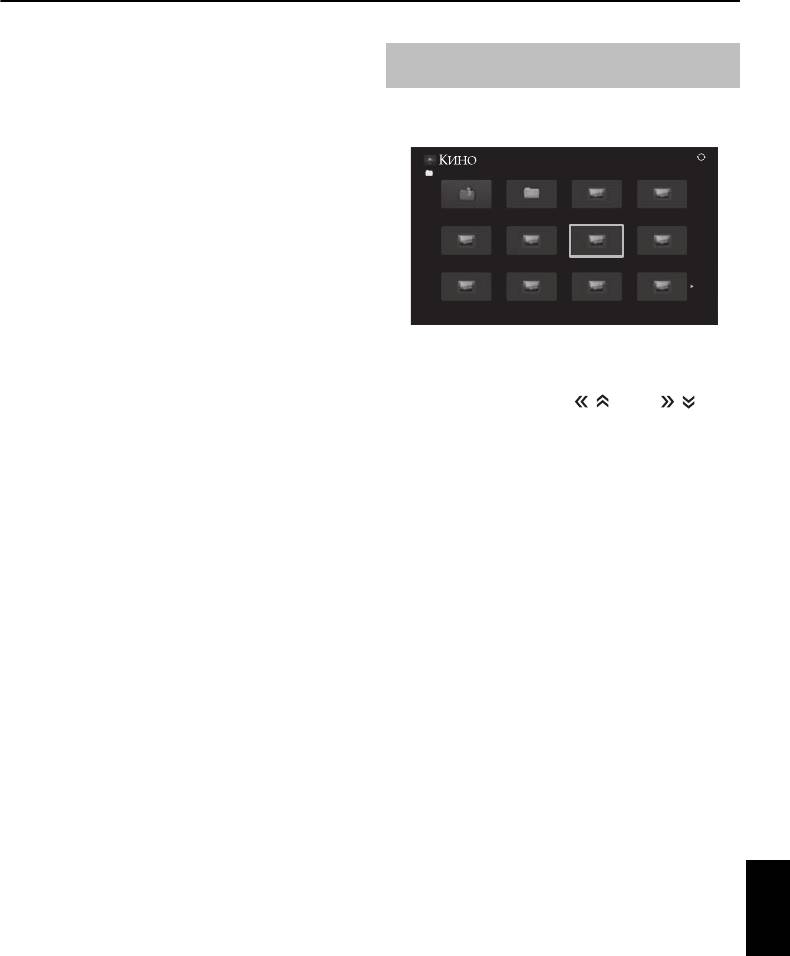
ОРГАНЫ УПРАВЛЕНИЯ И ФУНКЦИИ
Для выбора режима воспроизведения в Быстром меню
Просмотр файлов фильмов (на сервере DLNA
CERTIFIED™ или устройстве USB)
a Нажмите кнопку QUICK, чтобы открыть Быстрое меню в режиме
Мультипросм.
Можно выбрать фильмы в списке Мультипросм. доступных файлов.
Мультипросм. (Кино USB)
b Нажмите кнопку B или b, чтобы выбрать параметр Режим
воспроизведения, и нажмите кнопку OK.
///Folder name
5/9999
c Нажмите кнопку B или b, чтобы выбрать значение 2D-режим,
3D-режим 1 или 3D-режим 2.
Назад
xxxxxxxxx
xxxxxxxxx.mpg
xxxxxxxxx.mpg
2D-режим
Все фотографии отображаются в 2D-режиме.
xxxxxxxxx.mpg
xxxxxxxxx.mpg
xxxxxxxxx.mpg
xxxxxxxxx.mpg
3D-режим 1
xxxxxxxxx.mpg
xxxxxxxxx.mpg
xxxxxxxxx.mpg
xxxxxxxxx.mpg
3D-фотографии отображаются в 3D-режиме, а 2D-фотографии
отображаются в 2D-режиме.
a Нажмите кнопку B b C c, чтобы выбрать файл или папку. Для
3D-режим 2
перехода на страницу вверх/вниз в режиме Мультипросм., когда
Все фотографии отображаются в 3D-режиме.
файлов больше, чем может поместиться на один экран, можно
2D-фотографии конвертируются в 3D-фотографии, а 3D-фотографии
использовать кнопки P
U (или / ) Pu (или / ).
отображаются в 3D-режиме.
ПРИМЕЧАНИЕ: Функция перехода на страницу вниз на последней
Для переключения режимов воспроизведения с помощью
странице и функция перехода на страницу вверх на первой странице
пульта дистанционного управления
недоступны.
a Нажмите кнопку 3D в режиме Одиночный вид.
b После выбора папки нажмите OK, чтобы перейти на следующий
уровень. Нажмите BACK, чтобы вернуться на предыдущий уровень.
При каждом нажатии кнопки 3D режим будет переключаться между
значениями 2D-режим, 3D-режим 1 и 3D-режим 2.
c После выбора требуемого файла нажмите OK или c (play), чтобы
начать воспроизведение.
Чтобы выбрать фотографию в списке воспроизведения
В режиме Одиночный вид или Слайд-шоу можно выбирать различные
ПРИМЕЧАНИЕ:
фотографии в списке воспроизведения.
• Если на экране предварительного просмотра выделить файл и не
нажать кнопку OK, содержимое будет воспроизводиться на
a Нажмите кнопку QUICK, чтобы открыть Быстрое меню в режиме
экране предварительного просмотра. При нажатии OK оно начнет
Одиночный вид или режиме Слайд-шоу.
воспроизводиться в полноэкранном режиме.
• В зависимости от размера файла воспроизведение, возможно,
начнется с определенной задержкой.
b Нажмите кнопку B или b, чтобы выбрать параметр Список
воспроизведения, и нажмите кнопку OK.
d Нажмите v, чтобы остановить воспроизведение.
Появится список фотографий.
ПРИМЕЧАНИЕ:
• Если воспроизведение завершится до нажатия кнопки
v, экран вернется к
c Нажмите кнопку B или b, чтобы выбрать имя файла.
режиму Мультипросм.
• В зависимости от размера файла воспроизведение, возможно, начнется с
Закрытие просмотрщика фотографий
определенной задержкой.
a Нажмите EXIT. Телевизор вернется в режим отображения
последнего просматриваемого канала или внешнего сигнала.
Русский
Совместимость файлов
См. стр. 88.
61
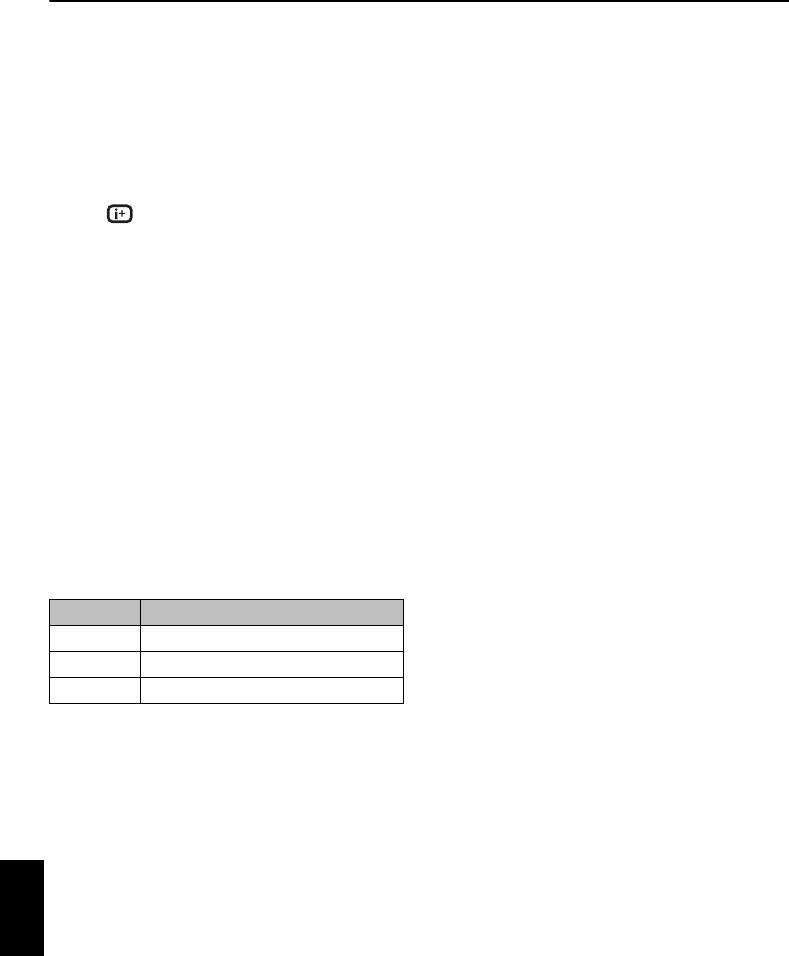
ОРГАНЫ УПРАВЛЕНИЯ И ФУНКЦИИ
Во время воспроизведения
Возобновление воспроизведения (только USB)
•Нажмите W/w, чтобы приостановить воспроизведение.
Вы можете возобновить воспроизведение с того места, где оно было
Режим ПАУЗА может быть недоступен в зависимости от контента или
остановлено.
устройства DMS.
Нажмите кнопку
v во время воспроизведения фильма, чтобы запомнить
• Чтобы возобновить обычное воспроизведение, нажмите
c (play).
место остановки.
• Для ускоренного воспроизведения в прямом и обратном направлении
В случае выбора на экране Мультипросм. фильма, место остановки которого
нажмите
CC или cc во время воспроизведения. При каждом нажатии
было сохранено, появится сообщение “Возобновить воспроизведение?”.
CC или cc изменяется скорость воспроизведения.
Выберите вариант Да, чтобы возобновить воспроизведение с места
• Для поиска требуемого файла нажимайте
Z или z.
последней остановки.
• Нажмите для отображения информации о состоянии файла (номер
ПРИМЕЧАНИЕ: При воспроизведении другого контента или выхода из
фрагмента содержимого, название фильма, время воспроизведения и т.д.).
Медиаплеера сохраненное место остановки будет удалено.
ПРИМЕЧАНИЕ:
• Информация может отображаться неверно в зависимости от
Чтобы выбрать фильм в Списке воспроизведения
содержимого, а также устройства DMS.
Во время воспроизведения фильма можно выбрать другой фильм в Списке
• Во время воспроизведения можно настроить функции меню
воспроизведения.
Изображение и Звук из Быстрое меню.
• Скорость воспроизведения (
CC/cc) может не изменяться в
a Нажмите кнопку QUICK, чтобы открыть Быстрое меню.
зависимости от потока.
b Нажмите кнопку B или b, чтобы выбрать параметр Список
Выбор субтитров и языков звуковой дорожки (только USB)
воспроизведения, и нажмите кнопку OK.
• Нажимайте кнопку SUBTITLE, чтобы выбрать требуемый язык субтитров.
Появится список фильмов.
• Нажимайте кнопку
s, чтобы выбрать требуемый язык звуковой
дорожки.
c Нажмите кнопку B или b, чтобы выбрать имя файла.
ПРИМЕЧАНИЕ: Эта функция недоступна в зависимости от содержимого.
Закрытие просмотрщика фильмов
Установка режима повтора
a Нажмите EXIT.
a Нажмите кнопку QUICK, чтобы открыть Быстрое меню.
Совместимость файлов
b Нажмите C или c, чтобы выбрать Выкл, Все или 1.
См. стр. 88.
Режим Описание
Выкл Файл воспроизводится один раз.
Все Повторное воспроизведение файлов в одной папке.
1 Повторное воспроизведение одного файла.
c Нажмите кнопку BACK.
ПРИМЕЧАНИЕ: В режимах DMS и Мультипросм. использование этой
функции невозможно.
Русский
62
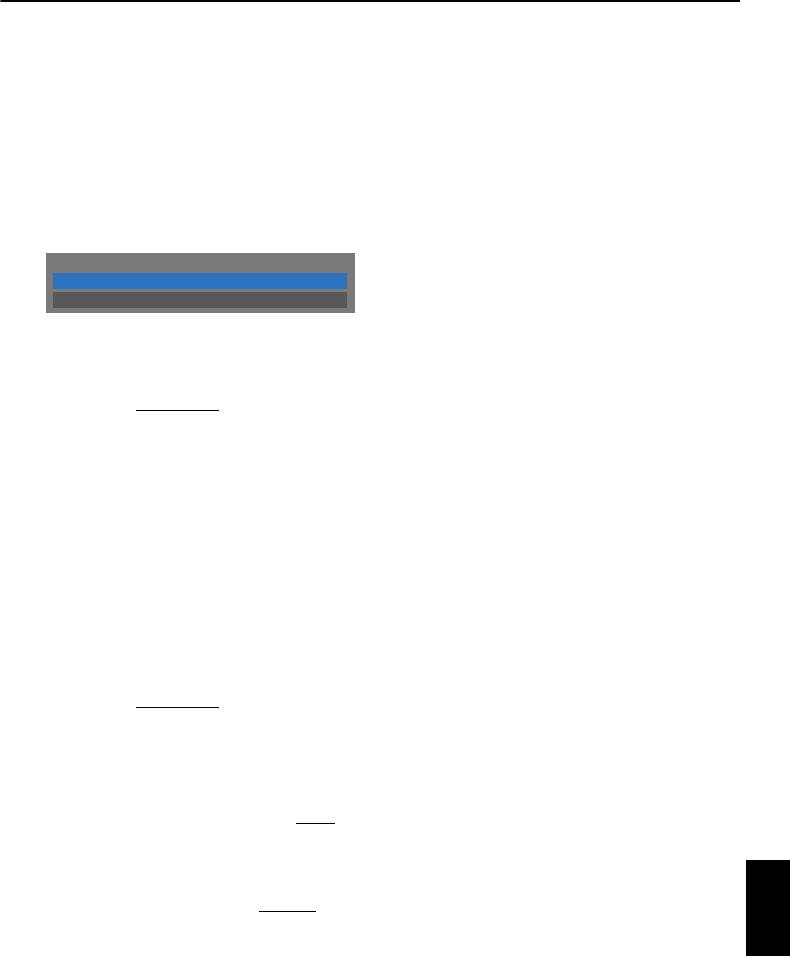
ОРГАНЫ УПРАВЛЕНИЯ И ФУНКЦИИ
Регистрация телевизора с учетной записью DivX®
Воспроизведение контента DivX Plus HD:
На этом телевизоре можно воспроизводить файлы, приобретенные или
• Для ускоренного воспроизведения в прямом и обратном направлении
взятые напрокат в службах DivX® Video-On Demand (VOD). В случае
нажмите кнопку
CC или cc во время воспроизведения. При каждом
приобретения или взятия напрокат файлов DivX® VOD в Интернете, появится
нажатии кнопки
CC или cc скорость воспроизведения будет
запрос на введение кода регистрации.
изменяться.
• Данный телевизор генерирует оригинальные точки разделов с 10%-ми
a В меню Настройка медиаплеера нажмите кнопку B или b,
интервалами в общей сложности для 10 разделов, которые доступны с
чтобы отобразить параметр DivX® VOD, и нажмите кнопку OK.
помощью цифровых кнопок на пульте дистанционного управления.
Во время воспроизведения нажмите кнопку
z, чтобы перейти к началу
b Нажмите кнопку B или b, чтобы выбрать параметр Регистрация
следующего раздела. При двойном последовательном нажатии кнопки
z
DivX® VOD, и нажмите кнопку OK.
будет дважды повторен предыдущий раздел. При нажатии кнопки
z в
последнем разделе воспроизведение перейдет к началу следующего
контента.
Нажмите кнопку
Z для перехода к началу текущего раздела.
При двойном последовательном нажатии кнопки
Z воспроизведение
перейдет к началу предыдущего раздела. При двойном последовательном
нажатии кнопки
Z в первом разделе, будет остановлено воспроизведение
c Откроется окно DivX® VOD, в котором будет отображен код
текущего контента и выполнен переход к предыдущему контенту.
регистрации. Для получения информации о регистрации посетите
веб-сайт DivX® по адресу:
Цифровые кнопки используются для прямого перехода. При нажатии кнопки 3
воспроизведение перейдет к началу 3-го раздела. Даже если
http://vod.divx.com
воспроизводимый контент имеет авторские разделы, цифровая кнопка
используется для прямого перехода к автоматически сгенерированному
d Скопируйте файл активации на запоминающее устройство и
разделу.
воспроизведите его на экране телевизора.
Если контент имеет авторские разделы, для них используются кнопки
Z /
z.
Отмена регистрации устройства
ПРИМЕЧАНИЕ:
a В шаге 2 выше выделите пункт Отмена регистрации DivX® VOD,
• В зависимости от контента операции с данными могут не выполняться.
затем нажмите OK.
• Скорость воспроизведения (
CC/cc) может не изменяться в
зависимости от потока.
b Отобразится сообщение с запросом на подтверждение действия.
Использование нескольких титров и нескольких титров с
Выберите значение Да, затем нажмите OK.
альтернативной шкалой времени
Файлы DivX Plus HD могут содержать до 100 титров.
c Откроется окно DivX® VOD, в котором будет отображен код отмены
регистрации. Для получения информации о регистрации посетите
Титры можно изменять (в том же видеофайле) путем нажатия КРАСНОЙ
веб-сайт DivX® по адресу
кнопки.
http://vod.divx.com
При нажатии КРАСНОЙ кнопки в нижней части экрана будет отображаться
окно изменения титров (аналогичное окну изменения субтитров или звука).
ПОДРОБНЕЕ О ВИДЕО В ФОРМАТЕ DIVX: DivX® является цифровым
Титры изменяются циклически при каждом нажатии КРАСНОЙ кнопки. При
видеоформатом, созданным корпорацией DivX, LLC, дочерней корпорацией
каждом нажатии кнопки
B или b воспроизведение будет начинаться с
Rovi Corporation. Это устройство имеет официальную сертификацию DivX
начала выбранных титров.
Certified® и воспроизводит видео в формате DivX. Для получения
ПРИМЕЧАНИЕ: В зависимости от контента операции с данными могут не
дополнительной информации и загрузки программных инструментов
выполняться.
конвертирования видеофайлов в формат DivX посетите веб-сайт divx.com
.
ПОДРОБНЕЕ О СЛУЖБЕ DIVX VIDEO-ON-DEMAND: Это устройство с
сертификацией DivX Certified® необходимо зарегистрировать, чтобы иметь
возможность воспроизводить приобретенные фильмы DivX Video-on-Demand
Русский
(VOD). Чтобы получить регистрационный код, перейдите в раздел DivX VOD в
меню настройки устройства. Перейдите на веб-страницу vod.divx.com
для
получения дополнительной информации относительно завершения
регистрации.
DivX Certified® для воспроизведения видео в формате DivX® высокого качества
до 1080p, включая премиум-контент.
63
DivX
®
VOD
Регистрация DivX
®
VOD
Отмена регистрации DivX
®
VOD
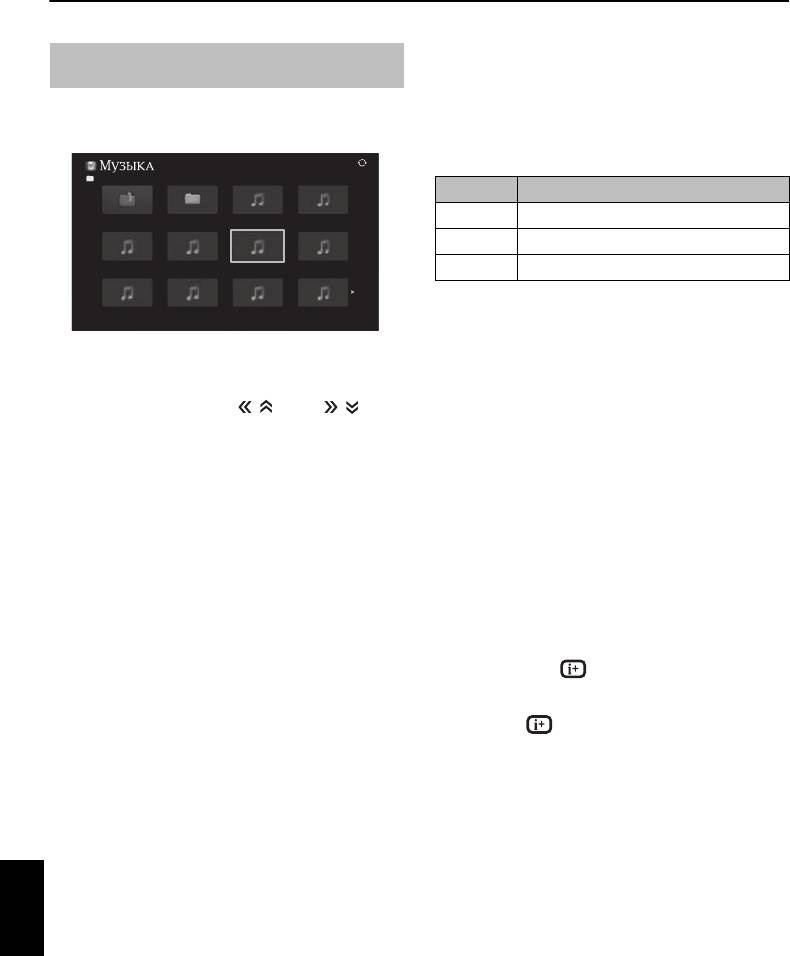
ОРГАНЫ УПРАВЛЕНИЯ И ФУНКЦИИ
Установка режима повтора
Воспроизведение музыкальных файлов (на
сервере DLNA CERTIFIED™ или устройстве USB)
a Нажмите кнопку QUICK, чтобы открыть Быстрое меню.
Можно прослушивать музыку из списка Мультипросм. доступных файлов.
b Нажмите B или b, чтобы выбрать параметр Повторить.
Мультипросм. (Музыка USB)
c Нажмите C или c, чтобы выбрать Выкл, Все или 1.
d Нажмите кнопку BACK.
ПРИМЕЧАНИЕ: В режимах DMS и Мультипросм. использование этой
a Нажмите кнопку B b C c, чтобы выбрать файл или папку. Для
функции невозможно.
перехода на страницу вверх/вниз в режиме Мультипросм., когда
Чтобы выбрать музыкальный файл в Списке
файлов больше, чем может поместиться на один экран, можно
воспроизведения
использовать кнопки P
U (или / ) Pu (или / ).
Во время воспроизведения музыкального файла можно выбрать другой
ПРИМЕЧАНИЕ: Функция перехода на страницу вниз на последней
музыкальный файл в Списке воспроизведения.
странице и функция перехода на страницу вверх на первой странице
недоступны.
a Нажмите кнопку QUICK, чтобы открыть Быстрое меню.
b После выбора папки нажмите OK, чтобы перейти на следующий
b Нажмите кнопку B или b, чтобы выбрать параметр Список
уровень. Нажмите BACK, чтобы вернуться на предыдущий уровень.
воспроизведения, и нажмите кнопку OK.
c После выбора требуемого файла нажмите OK или c (play), чтобы
Появится список музыкальных файлов.
начать воспроизведение.
c Нажмите кнопку B или b, чтобы выбрать имя файла.
ПРИМЕЧАНИЕ: Если выделить файл и не нажать кнопку OK, то
содержимое будет воспроизводиться на экране Мультипросм. При
Отображение информации о состоянии файла
нажатии OK оно начнет воспроизводиться в полноэкранном
режиме.
a Нажмите кнопку во время воспроизведения. Информация
будет отображаться внизу экрана.
d Нажмите v, чтобы остановить воспроизведение.
ПРИМЕЧАНИЕ:
b Нажмите снова, чтобы скрыть информацию.
• В зависимости от размера файла воспроизведение, возможно, начнется с
определенной задержкой.
ПРИМЕЧАНИЕ: Правильность воспроизведения информации зависит от
содержимого, а также устройства DMS.
• Во время воспроизведения можно настроить функции меню Звук из меню
Быстрое меню.
Закрытие музыкального проигрывателя
Во время воспроизведения
a Нажмите EXIT.
•Нажмите W/w, чтобы приостановить воспроизведение.
• Чтобы возобновить обычное воспроизведение, нажмите
c (play).
Совместимость файлов
Режим ПАУЗА может быть недоступен в зависимости от контента или
См. стр. 88.
устройства DMS.
• Для ускоренного воспроизведения в прямом и обратном направлении
Русский
нажмите
CC или cc во время воспроизведения. При каждом нажатии
CC или cc изменяется скорость воспроизведения.
64
/Folder/select Folder or File
5/9999
Назад
xxxxxxxxx
xxxxxxxxx.mp3
xxxxxxxxx.mp3
xxxxxxxxx.mp3
xxxxxxxxx.mp3
xxxxxxxxx.mp3
xxxxxxxxx.mp3
xxxxxxxxx.mp3
xxxxxxxxx.mp3
xxxxxxxxx.mp3
xxxxxxxxx.mp3
Режим Описание
Выкл Одиночное воспроизведение файлов в одной папке.
Все Повторное воспроизведение файлов в одной папке.
1 Повторное воспроизведение одного файла.
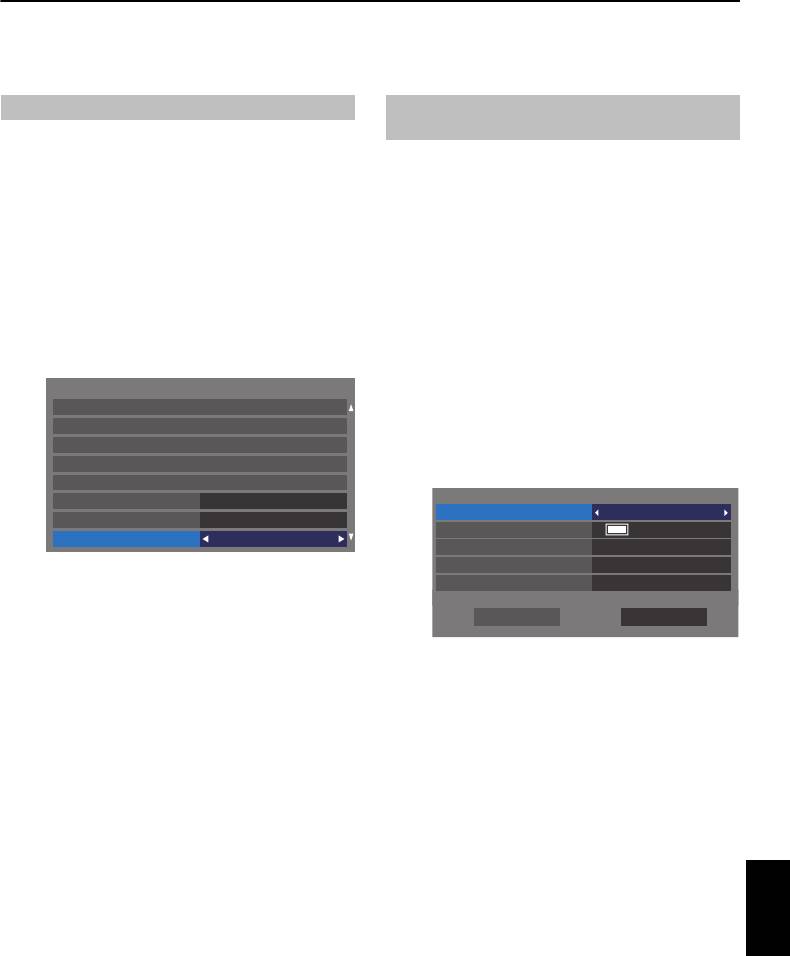
ОРГАНЫ УПРАВЛЕНИЯ И ФУНКЦИИ
Прочие функции
Таймеры
Блокир. панели
С помощью функции Блокир. панели можно блокировать кнопки на
телевизоре. Кнопками на пульте дистанционного управления можно
С помощью этой функции можно задать, чтобы телевизор в определенное
пользоваться.
время переключался на конкретный канал. Эту функцию можно использовать
для просмотра определенной программы или, если установить ежедневные
a Нажмите кнопку MENU / C c, чтобы выделить значок Настройка.
или еженедельные значения, то для просмотра серии программ.
b Нажмите кнопку B / Cc, чтобы выделить значок
a Нажмите кнопку MENU / Cc, чтобы выделить значок ТВ
Предпочтения, и нажмите кнопку OK.
программы.
c Нажмите кнопку B или b, чтобы выбрать параметр Блокир.
b Нажмите кнопку B / Cc, чтобы выделить значок
панели.
Программные таймеры, и нажмите кнопку OK.
d Нажмите кнопку C или c, чтобы выбрать Вкл.
c При необходимости нажмите b, чтобы выбрать открытое
положение таймера, затем нажмите OK. На экране отобразится
меню Редакт..
d Нажмите B и b для перехода по списку и добавьте сведения о
программе, для которой необходимо установить таймер, используя
цифровые кнопки и кнопки
C и c для выбора пунктов.
Если для функции Блокир. панели установлено значение Вкл, при нажатии
кнопок на телевизоре отобразится напоминание об этом. Если будет нажата
кнопка режима ожидания, телевизор выключится, и включить его
можно будет только с помощью пульта дистанционного управления.
e После добавления всех сведений выделите пункт Установить
таймер и нажмите OK, чтобы сохранить таймер.
Загорится ОРАНЖЕВЫЙ индикатор программного таймера на
передней панели телевизора (для получения подробной
информации см. стр. 83).
Русский
65
Предпочтения
Настройка записи
Настройка REGZA-LINK
Установка сети
Тип программы
Настройка сетевого устр.
Телетекст
Авто
Блокировка сети
Выкл
Блокир. панели
Выкл
Программные таймеры – только
цифровой
режим
Редакт.
10:50 Вт, 26 Апр
Тип таймера
Запись
Канал
30 CABC Канал
Дата
Вт, 26 Апр 2011
Время запуска
10:51
Повторить
Однажды
Установить таймер
Удалить таймер
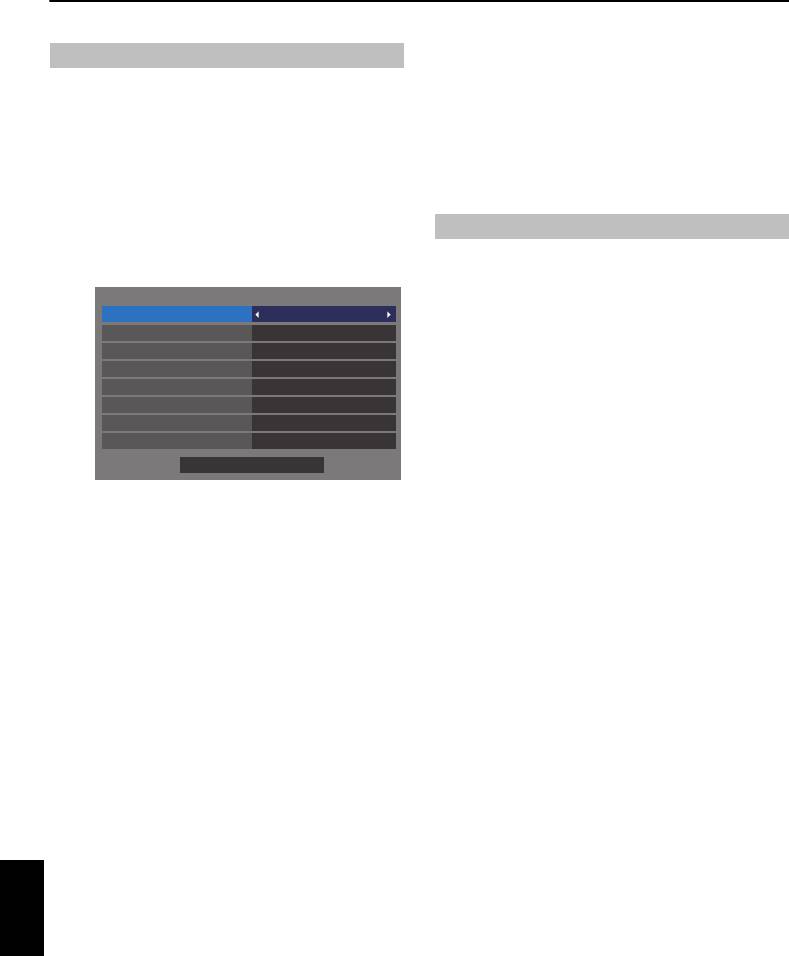
ОРГАНЫ УПРАВЛЕНИЯ И ФУНКЦИИ
Отмена таймера
Таймер включения
С помощью этой функции можно настроить автоматическое включение
a Выберите пункт Акт. таймер вкл в меню Таймер вкл.
телевизора для предустановленного канала в определенное время или через
определенный промежуток времени.
b С помощью кнопок C или c выберите значение Выкл.
a Нажмите кнопку MENU / C c, чтобы выделить значок Функция.
c Нажмите кнопку B или b, чтобы выделить параметр Сделано, и
нажмите кнопку OK.
b Нажмите кнопку B / Cc, чтобы выделить значок Таймер вкл, и
нажмите кнопку OK.
c Нажмите кнопку B или b, чтобы выбрать параметр Акт. таймер
Можно установить время, через которое телевизор автоматически Выкл.
вкл, и нажмите кнопку
C или c, чтобы выбрать значение Вкл.
a Нажмите кнопку MENU / C c, чтобы выделить значок Функция.
b Нажмите кнопку B / Cc, чтобы выделить значок Таймер сна, и
нажмите кнопку OK.
c С помощью цифровых кнопок установите требуемое время.
Например, чтобы телевизор выключился через полтора часа,
введите 01:30 или нажимайте
c / C для увеличения/уменьшения
значения с интервалами 10 минут. (Максимальное значение
времени: 12 часов.)
d Нажмите EXIT для завершения.
d Нажмите b, чтобы выбрать параметр Актив. часы DTV, затем с
помощью кнопок
C или c выберите значение Вкл или Выкл.
e Чтобы отменить Таймер сна, введите нули для вышеописанного
параметра.
e Нажмите B или b для перехода по списку и добавьте сведения о
таймере включения, используя цифровые кнопки и кнопки
C и c
для выбора пунктов.
Время включения (только для режима использования часов DTV):
установите требуемое время с помощью цифровых кнопок.
Повторить (только для режима использования часов DTV): выбор
требуемого времени работы таймера включения (Однажды,
Ежедневно, Пн-Пт, Пн-Сб, Сб-Вс).
Вход: Выбор источника входного видеосигнала (ATV, DTV Ant, EXT 1,
EXT 2, HDMI 1, HDMI 2, HDMI 3, HDMI 4 или ПК).
Канал: Установка канала, который будет использоваться при
включении телевизора.
ПРИМЕЧАНИЕ: Этот канал не удастся выбрать, если в поле Вход
будет выбран внешний вход.
Громкость: установка уровня громкости, который будет
использоваться при включении телевизора.
Время до включения (только при отключенном режиме часов
DTV): установка времени с текущего момента до включения
телевизора с помощью цифровых кнопок (максимальное значение:
Русский
12 часов).
f Нажмите кнопку B или b, чтобы выделить параметр Сделано, и
нажмите кнопку OK.
66
Таймер вкл
Акт. таймер вкл
Вкл
Актив. часы DTV
Вкл
Время включения
00:00
Повторить
Однажды
Вход
DTV
Канал
12 ABC
Громкость
20
Время до включения
00:00
Сделано
Таймер сна
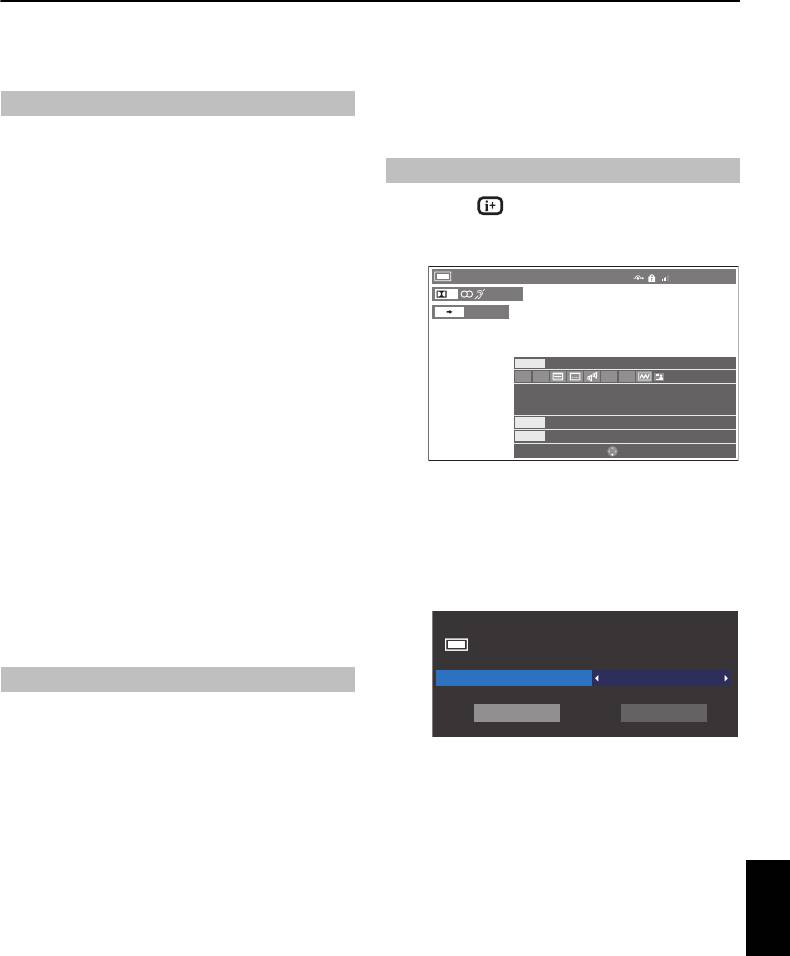
ОРГАНЫ УПРАВЛЕНИЯ И ФУНКЦИИ
Установки энергосбережения
Цифровая информация на экране
При просмотре в цифровом режиме с помощью информации
Автовыключение
на экране и программы передач можно просмотреть сведения о
программах для всех имеющихся каналов.
Данный телевизор автоматически отключается (переходит в режим
ожидания) спустя примерно 4 часа, если не осуществляется управление с
помощью кнопок на пульте дистанционного управления или панели
Информация
управления телевизором.
a Нажмите , появится экран информации по каналу и
a Нажмите кнопку MENU / Cc, чтобы выделить значок Настройка.
просматриваемой в данный момент программе.
b Нажмите кнопку B / Cc, чтобы выделить значок
Пример дисплея
Предпочтения, и нажмите кнопку OK.
c С помощью кнопок B или b выберите значение Установки
энергосбережения и нажмите OK.
d Нажмите B или b, чтобы выбрать пункт Автовыключение.
e Нажмите C или c, чтобы выбрать значение Вкл или Выкл.
ПРИМЕЧАНИЕ:
• Для этого параметра установлено значение Вкл, если для параметра
Размещение установлено значение Дом.
• За 1 минуту до перехода в режим ожидания на экране отобразится
b С помощью B или b выберите окно программы передач “СЕЙ”,
предупреждающее сообщение.
“СЛЕД.” или “Также”.
• Если настроены следующие функции, будет работать функция, настроенная
на ближайшее время.
Появится выбранный информационный контент.
- Автовыключение
c Чтобы записать следующую запланированную программу,
-Таймер сна
выберите “СЛЕД.” и нажмите OK. Появится экран Редакт..
- Автовыключение через 1 час отсутствия действий (после включения
телевизора таймером включения)
- Автовыключение при отсутствии сигнала (через 15 отсутствия сигнала)
Откл. питания при отсут. сигнала
Если сигнал не будет обнаружен, телевизор автоматически выключится
через 15 минут. Эту функцию можно выключить в следующих случаях.
• Низкий уровень сигнала аналогового канала (отсутствует обнаружение
сигнала).
d Сведения о программе будут добавлены к таймеру. Выделите пункт
Установить таймер и нажмите OK, чтобы сохранить настройки.
• К внешнему входу подключены только правый и левый аудиоканалы для
прослушивания музыки через динамики телевизора.
Значок часов, обозначающий, что таймер записи был задан,
отобразится в полях СЛЕД. экрана информации. Если это таймер
a В меню Установки энергосбережения нажмите кнопку B или
напоминания, будет установлен флажок.
b, чтобы выбрать параметр Откл. питания при отсут. сигнала, и
нажмите кнопку OK.
Русский
b Нажмите кнопку B или b, чтобы выбрать параметр, который
нужно изменить, и нажмите кнопку
C или c, чтобы выбрать
значение Вкл или Выкл.
ПРИМЕЧАНИЕ:
• По умолчанию для всех параметров установлено значение “Вкл”.
• За 1 минуту до выключения на экране отобразится предупреждающее
сообщение.
67
8888
ITV1 London ASTRA 19.2°E
6:00 Чт, 11 Окт
D
+
AD Русский
3D 2D
Горизонтальный формат 3D
СЕЙ
MLB Young’s two-run triple leads AL over NL
6:00- 8:00
HD
16:9
AD 18
Новости
15 мин. вр.
СЛЕД.
World News and Sports
8:00- 9:00
Также
MLB Young’s two-run triple leads AL over NL
Изм.
Редакт.
10:50 Вт, 26 Апр
The Daily Politics
Канал2 CABC
11:30 - 12:30 Вт, 26 Апр
Тип таймера
Запись
Установить таймер
Удалить таймер
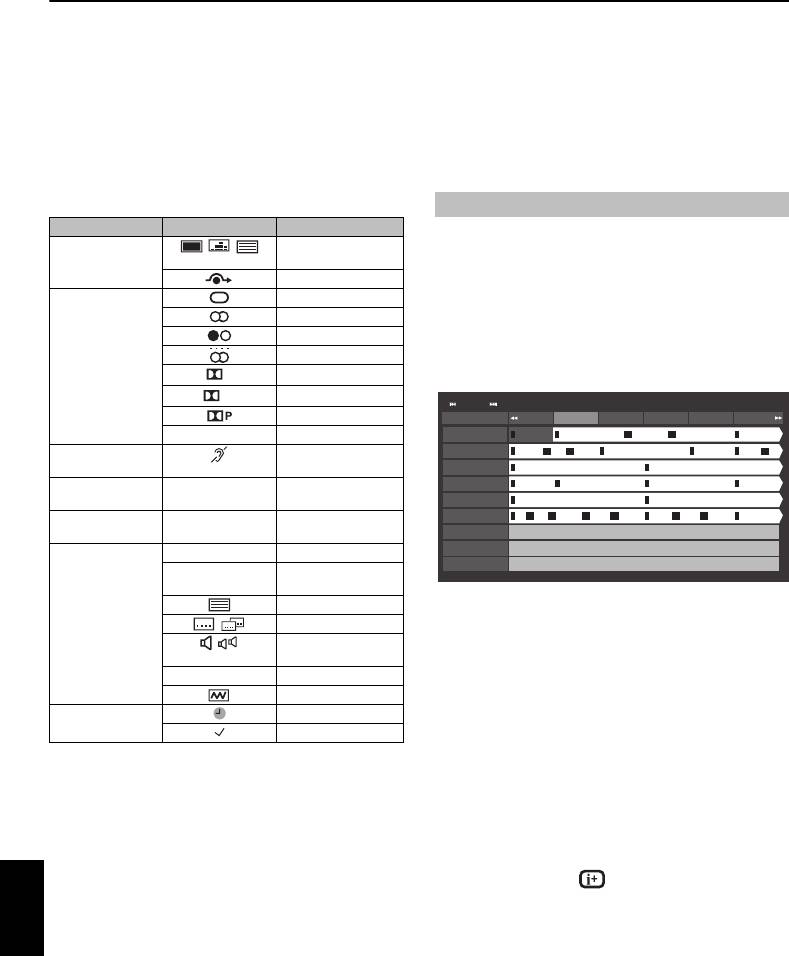
ОРГАНЫ УПРАВЛЕНИЯ И ФУНКЦИИ
Отображение дополнительной информации с помощью
Использование EPG (электронной
параметра Больше информ.
программы передач)
a Нажмите кнопку QUICK, чтобы открыть Быстрое меню.
Вы можете выбрать нужную систему EPG из вариантов
b С помощью кнопки b выделите пункт Больше информ. и
Вещательная программа или MediaGuide, для чего
нажмите OK.
требуется Интернет-соединение.
Значки информации на экране
Значок Описание
Убедитесь, что выбран параметр MediaGuide в меню Вещательная
Служебная информация Тип функции
программа начальной настройки (см. стр. 19). Данную настройку можно
(Телевизор, Радио, Текст)
выполнить в меню Настройка / Настройка системы / Быстрая установка
Пропуск
или в меню Настройка / Предпочтения / Тип программы в любое время.
Аудиоинформация Моно
Стереозвук
a Выберите программу передач, нажав GUIDE, при этом появится
экран с выделенными сведениями о просматриваемом в
Двойное моно
настоящий момент канале и программе. Это займет несколько
Многоканальный
секунд.
Dolby Digital
Dolby Digital+
Декодирование HE-AAC
AD Аудио описание
Аудиоинформация/
Для плохой слышимости
информация субтитров
Информация о записи ●REC Информация о записи +
Служебная информация
Информация о 3D-режиме 3D
3D→2D
Информация о событии HD, SD Видеоформат (HD, SD)
16:9, 4:3 Форматное соотношение
видео
Можно выбрать 1,5- или 3-часовую временную шкалу с помощью
Телетекст
ЗЕЛЕНОЙ кнопки.
Субтитры (один, несколько)
Аудиодорожка
(одноязычная, многоязычная)
b Нажмите C или c для получения информации о других
0, 4 – 18 Родительский рейтинг
программах, запланированных для выбранного канала. Чтобы
Зашифровано
выделить первую программу в сетке жанра, нажмите КРАСНУЮ
Информация таймера Запись
кнопку.
Напоминание
c Для получения информации о других программах, доступных в
настоящий момент, нажмите
B и b для перемещения вверх или
вниз по списку каналов. При выборе каналов будут отображаться
сведения о транслируемой в данный момент программе. Нажмите
C или c для просмотра информации о предстоящих программах.
d Для получения дополнительной информации о выделенной
программе нажмите .
e Для установки таймера для этой программы нажмите СИНЮЮ
Русский
кнопку, чтобы открыть меню Программные таймеры.
f Нажмите Pu, чтобы перейти к следующей странице или PU, чтобы
перейти к предыдущей странице.
68
D
D
+
Использование Вещательной программы
Thu 26
11:52 Tue, 26 Apr
TV
11:30 12:00 12:30
13:00
13:30 14:00
1 AAA ONE
City Hospital
Houses Behaving Ba... AAA News
45
Mind You...
15
Bargain Hunt
2 AAA TWO
School... The Daily Politics Working lun... Scho...
50
La...
10
Schoo...
15
S...
3 AAA THREE
This is AAA THREE
This is AAA THREE
4 AAA NEWS 24
AAA News
AAA News AAA News AAA News
5 AAAi
AAAi
AAAi
6 CAAA Channel
Cl... Class... Xchange
40
Cl...
55
Class...
20
Cla...
40
Class...
20
Cla...
40
Class...
7 BBB HD
8 CCC HD
9 DDD HD
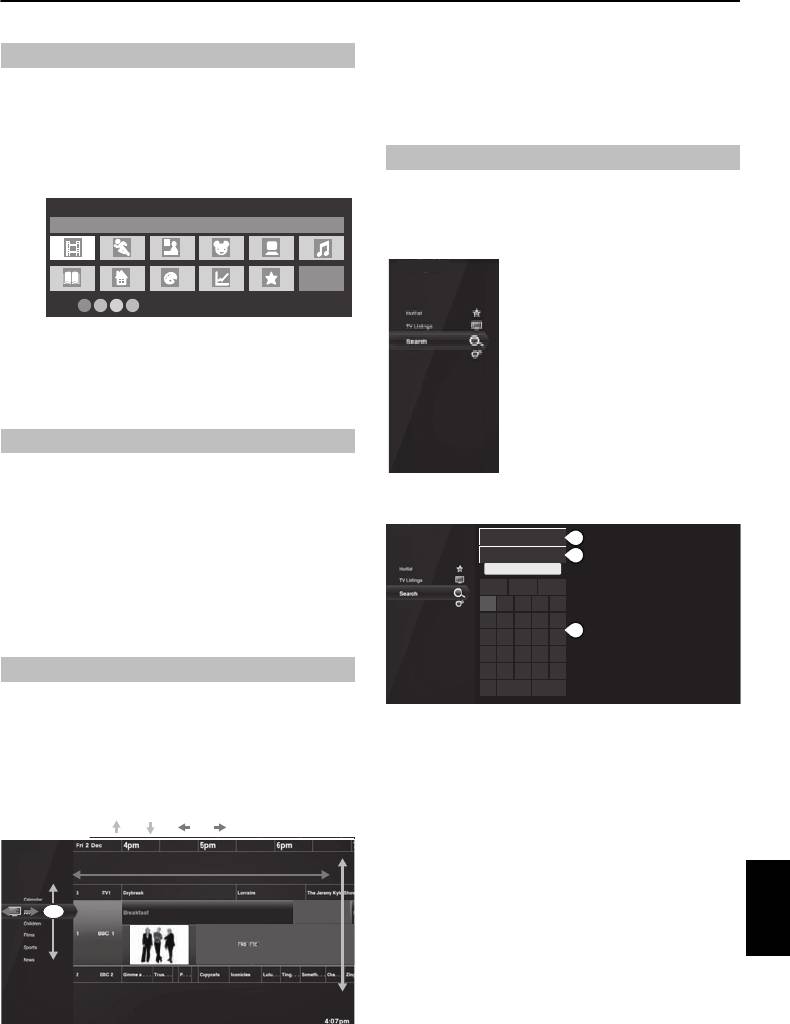
ОРГАНЫ УПРАВЛЕНИЯ И ФУНКЦИИ
Настройка прямой телевизионной трансляции на определенную
Выбор или поиск жанра
передачу.
На экране программы передач можно использовать выбор жанра и поиск.
Если передача не транслируется, появится экран обзора с указанием
a Нажмите кнопку QUICK на экране программы передач.
времени ближайших передач.
b Нажмите кнопку B или b, чтобы выделить параметр Цвет жанра
в Быстрое меню, и нажмите кнопку OK.
a В дополнительном меню навигации нажмите кнопку C для
отображения основного меню навигации.
Hotlist
Нажмите кнопку B или b, чтобы выбрать
параметр Hotlist, и нажмите кнопку OK. Будет
показан список передач.
Выбор фильма или передачи приведет к
открытию страницы обзора.
c Выделив определенный жанр, нажмите кнопку требуемого цвета,
чтобы назначить ее этому жанру. Всего можно назначить четыре
Search
цветные кнопки. Нажмите BACK, чтобы вернуться на экран
Нажмите кнопку B или b, чтобы выбрать
параметр Search, и нажмите кнопку OK.
программы передач.
Terms And Conditions
Использование MediaGuide
Нажмите кнопку B или b, чтобы выбрать
параметр Terms And Conditions.
MediaGuide является услугой корпорации Rovi. Эта услуга представляет собой
Будет отображен экран Terms And Conditions
интегрирующую медиа-программу для Интернет по телевизионному
лицензии.
контенту и Интернет-контенту.
Экран поиска
ПРИМЕЧАНИЕ:
• Перед использованием данной функции необходимо настроить домашнюю
сеть (см. стр. 14).
•Убедитесь, что выбран параметр MediaGuide в меню Тип программы
начальной настройки (см. стр. 19). Данную настройку можно выполнить в
меню Настройка / Настройка системы / Быстрая установка в любое
время.
Экран MediaGuide
a Нажмите кнопку GUIDE на пульте дистанционного управления или
c Кнопка Recent Searches. Нажатие кнопки OK приведет к появлению экрана
выберите пункт Расписание программ в меню ТВ программы, и
Recent Searches.
нажмите кнопку OK.
d Вводимый текст отображается в области ввода критерия поиска.
В дополнительной навигации будет выбрано меню Listings.
Нажатие кнопки Search For приведет к выполнению поиска и появлению
По умолчанию указатель устанавливается на текущем канале.
результатов поиска.
Операции клавиш пульта дистанционного управления
e Клавиатура поиска.
ПРИМЕЧАНИЕ:
• Toshiba не несет ответственности за соответствие отображаемого контента.
• В зависимости от области или типа вещания сервисная информация может
не отображаться или может отображаться небольшой объем сервисной
Русский
информации.
• MediaGuide может использоваться только в случае подсоединения
телевизора к Интернету.
• Для запуска и работы этой услуги может потребоваться некоторое время.
• Для пользования этой услугой может потребоваться обновление
программного обеспечения.
• Данная услуга поддерживает не все языки.
• MediaGuide является услугой корпорации Rovi.
69
Цвет жанра
Фильмы
Уст. Цвета
:▲ :▼ :◄ :►
OK
wwwwwww
wwwwwww
6:15-7:00pm
wwwwwwwwwwwwwwwwwwwwwwww
wwwwwwwwwwwwwwwwww
Основное меню навигации
Terms And Conditions
Основное навигации
Recent Searches
1
Search For: ►
2
Space ClearBack
Terms And Conditions
ABCDE
FGH I J
3
KLMNO
PQRST
UVWXY
Z .?123 ÀÊÖ
4:01pm
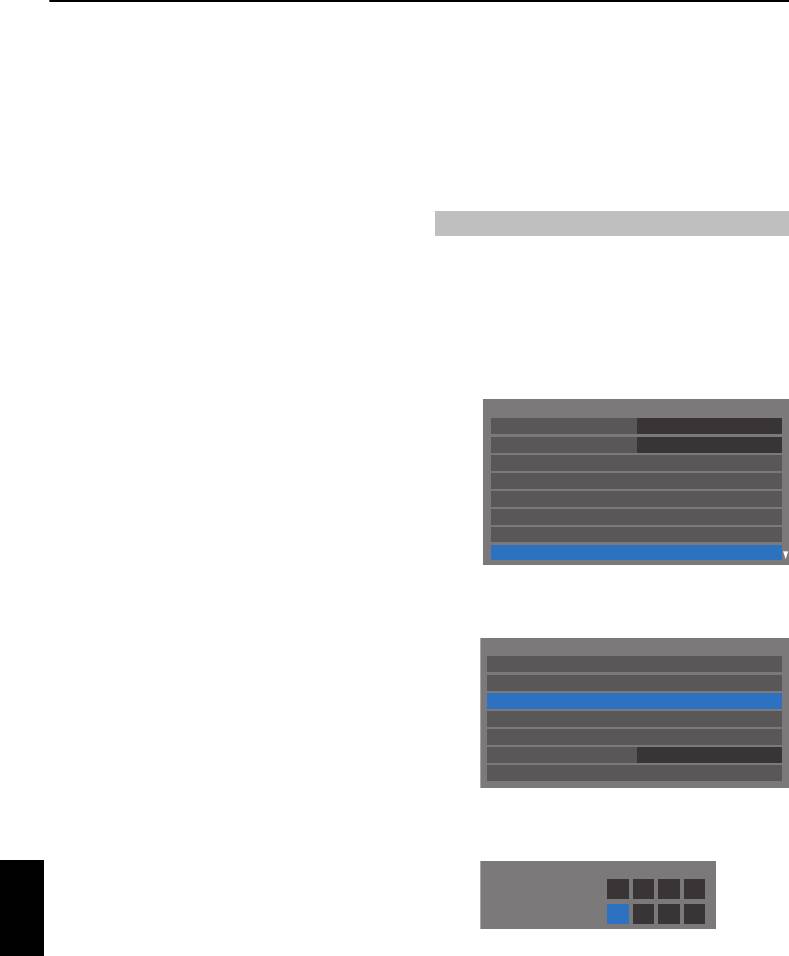
ОРГАНЫ УПРАВЛЕНИЯ И ФУНКЦИИ
• Во время использования MediaGuide на сервер компании Rovi будет
Настройки цифрового режима –
передаваться необходимая информация для обеспечения непрерывной
исправной работы программы.
родительский контроль
• Корпорация Rovi и/или ее дочерние компании и связанные с нею филиалы
никоим образом не несут ответственности за соответствие или доступность
Чтобы предотвратить просмотр неприемлемых фильмов и
информации о расписании программ или другие данные в системе Rovi
программ, можно заблокировать определенные каналы и
Guide, и не могут гарантировать доступности услуг в вашей области. Ни в
меню. Доступ к ним можно будет получить только указав
коем случае корпорация Rovi и/или связанные с нею филиалы не несут
защитный PIN-код.
ответственности за какие-либо убытки в связи с соответствием или
доступностью информации о расписании программ или других данных в
системе Rovi Guide.
Настр. родительск. PIN-кода
• Сторонние Интернет-услуги предоставляются не компанией Toshiba, могут
быть изменены или отключены в любой момент, и могут зависеть от
a Нажмите кнопку MENU / C c, чтобы выделить значок Настройка.
ограничений поставщика Интернет-услуг. Toshiba не дает гарантий,
заверений или обещаний относительно содержания, доступности или
функциональности контента или услуг, предоставляемых третьей стороной.
b Нажмите кнопку B / C c, чтобы выделить значок Настройка
Использование предоставляемых третьей стороной Интернет-услуг может
системы, и нажмите кнопку OK.
потребовать создания отдельной учетной записи на компьютере с доступом
в Интернет и/или оплаты разовых и/или периодических расходов и
c С помощью кнопок B или b выберите значение DTV уст. и
членства. Не все предоставляемые третьей стороной услуги могут быть
доступны или совместимы с данным изделием. Для использования всех
нажмите OK.
предоставляемых возможностей данного изделия могут потребоваться
полностью совместимые устройства.
Настройка системы
Язык меню
Англ
Страна
Германия
Антенна/Кабель/Спутник
Установки спутника
Автомат. Настройка
ATV Ручная Настройка
DTV Ручная Настройка
DTV уст.
d Нажмите кнопку B или b, чтобы выделить параметр Настр.
родительск. PIN-кода, и нажмите кнопку OK.
e Введите четырехзначный код с помощью цифровых кнопок. После
завершения ввода отобразится приглашение на повторный ввод.
Русский
PIN-код не задан.
После установки PIN-кода для использования функций Автомат.
Настройка и Сброс настроек ТВ потребуется ввести этот PIN-код.
Значение “0000” неприменимо.
70
DTV уст.
Каналы
Субтитры и аудио
Настр. родительск. PIN-кода
РОДИТЕЛЬСКИЙ КОНТР
Уст. местного времени
Обновл. канала в режиме ожид.
Выкл
Ci карта
Установка PIN-кода
Новый PIN-код:
* * * *
Подтвердить PIN-код:
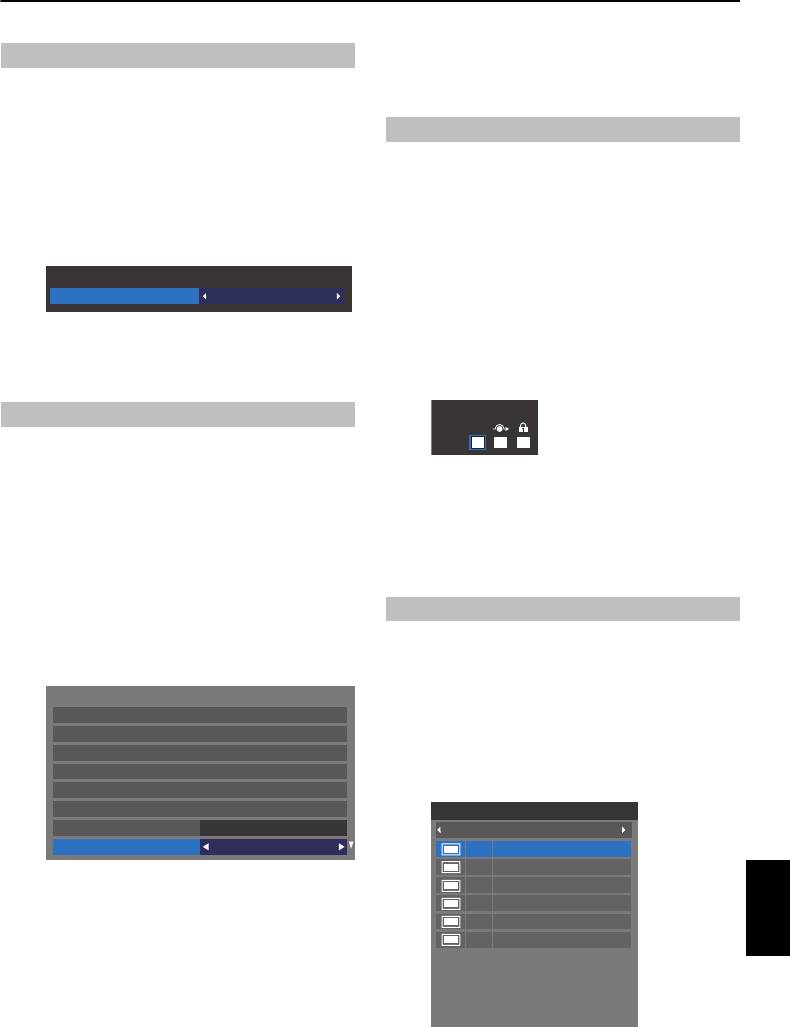
ОРГАНЫ УПРАВЛЕНИЯ И ФУНКЦИИ
Родительская установка
Настройки цифрового режима –
Функция родительского контроля позволяет блокировать программы с
параметры канала
учетом их уровней доступа. Если был установлен PIN-код, его необходимо
ввести для изменения уровня.
a В меню DTV уст. нажмите B или b, чтобы выбрать элемент
В меню Быстрое меню / Опции канала можно создать список наиболее
РОДИТЕЛЬСКИЙ КОНТР и нажмите OK.
часто просматриваемых цифровых каналов. Нажмите кнопку LIST /
Cc,
чтобы выбрать список избранных каналов.
b Используйте кнопки C или c для выбора значения (Нискол. или
возрастного ограничения (4-17 или 4-18 в зависимости от значения
a Выберите канал, который необходимо добавить в список избранных
параметра Страна)).
каналов.
b Нажмите кнопку QUICK, чтобы открыть Быстрое меню.
c Нажмите b, чтобы выбрать пункт Опции канала, а затем нажмите
OK.
Для просмотра блокированных программ необходимо ввести PIN-
код. Чтобы возобновить действие родительского контроля,
d Нажмите кнопку c, чтобы выбрать список избранных каналов
выключите, а затем снова включите телевизор.
(Избр.).
Блокировка сети
Функцию блокировки сети можно использовать для предотвращения
запуска веб-браузера. Если для этой функции установлено значение Вкл, для
использования сетевых функций потребуется ввести PIN-код.
e Нажмите OK, чтобы выбрать нужные. При выборе каналов в
соответствующих полях будут появляться флажки.
Эта функция будет недоступной (выделена серым), пока не будет установлен
PIN-код.
f Повторите шаги 1 - 5 для других каналов.
a Нажмите кнопку MENU / C c, чтобы выделить значок Настройка.
g После выбора всех избранных каналов нажмите EXIT.
b Нажмите кнопку B / C c, чтобы выделить значок
Предпочтения, и нажмите кнопку OK.
c Нажмите кнопку B или b, чтобы выбрать параметр Блокировка
a Нажмите LIST, чтобы отобразить Список каналов.
сети.
При каждом нажатии кнопки
C или c будут последовательно
выбираться значения Все каналы, ТВ каналы, Радио каналы,
Текстовые каналы или Избранные.
b Нажмите кнопку C или c, чтобы выбрать значение Избранные.
Число доступных любимых каналов зависит от количества
созданных списков.
Русский
d Нажмите C или c, чтобы выбрать значение Вкл.
Разблокировка сети
a Выберите значение Выкл в шаге 4 выше.
c С помощью кнопки B или b выделите канал и нажмите OK для
просмотра.
71
РОДИТЕЛЬСКИЙ КОНТР
Исход. Уст. Нискол.
Предпочтения
3D Настройка
Настройка записи
Настройка REGZA-LINK
Установка сети
Тип программы
Настройка сетевого устр.
Телетекст
Авто
Блокировка сети
Выкл
Выбор избранных каналов
Списки избранных каналов
Опции канала
Избр
Список каналов
Избранные
6 M6
9 W9
11 NT1
31 PARIS PREMIERE
34 AB1
51 ITV1
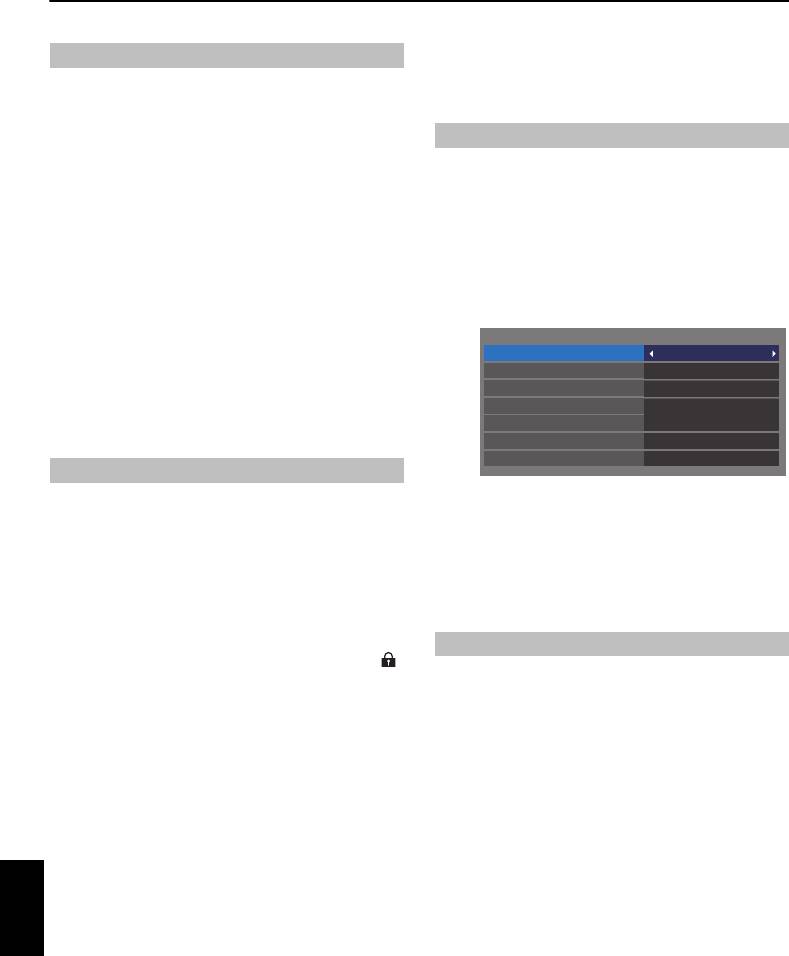
ОРГАНЫ УПРАВЛЕНИЯ И ФУНКЦИИ
Пропуск каналов
Настройки цифрового режима – другие
С помощью этой функции можно выбрать каналы, которые будут пропущены
функции
при использовании кнопок P
u или PU для выбора канала.
a Выберите канал, который необходимо пропустить в списке каналов.
Субтитры
В цифровом режиме с помощью этой функции можно отобразить субтитры
b В меню Быстрое меню нажмите b, чтобы выбрать пункт Опции
в нижней части экрана на выбранном языке, если вещание осуществляется с
канала, а затем нажмите OK.
субтитрами.
c Несколько раз нажмите c, чтобы выделить поле пропуска (8).
a В меню DTV уст. с помощью кнопки B или b выберите пункт
Субтитры и аудио, затем нажмите кнопку OK.
d Для выбора нажмите OK. В поле канала будет установлен флажок.
b Нажмите b, чтобы выбрать Отображение субтитрови нажмите
e Повторите шаги 1 - 4 для других каналов.
кнопку Выкл.
Субтитры и аудио
f Нажмите EXIT.
Отображение субтитров
Выкл
Тип субтитра
Нормальный
ПРИМЕЧАНИЕ: Пропущенные каналы не удастся выбрать с
помощью кнопок P
u или PU, однако их можно вызвать прямым
Основной язык субтитров
Англ
набором номера (при отображении пропущенного канала в его
Дополн. язык субтитров
Англ
заголовке отобразится значок
8).
Тип Аудио
Нормальный
Основной язык аудио
Англ
Дополнительный язык аудио
Англ
Блокировка каналов
С помощью функции Блокировки каналов можно заблокировать просмотр
c Нажмите кнопку B или b, чтобы выбрать Основной язык
цифровых каналов, при этом их можно будет просматривать только после
субтитров или Дополн. язык субтитров, и нажмите кнопку
C
ввода PIN-кода.
или
c, чтобы выбрать параметр.
a Выберите канал из списка, который необходимо заблокировать.
Кнопку SUBTITLE можно использовать для включения или выключения
отображения субтитров только для текущего канала, а также для выбора
языка субтитров при наличии субтитров на нескольких языках.
b В меню Быстрое меню нажмите b, чтобы выбрать пункт Опции
канала, а затем нажмите OK.
Языки звуковой дорожки
c Несколько раз нажмите c, чтобы выделить поле блокировки ( ).
Эта функция позволяет просматривать программу или фильм на нескольких
языках звуковой дорожки, если вещание выполняется на нескольких языках.
d Для выбора нажмите OK. В поле канала будет установлен флажок.
a В меню Субтитры и аудио нажмите кнопку B или b, чтобы
Если был установлен PIN-код, для блокировки каналов потребуется
выбрать параметр Тип Аудио, и нажмите кнопку
C или c, чтобы
ввести этот PIN-код.
выбрать значение Нормальный или Для плохослышащих.
e Повторите шаги 1 - 4 для других каналов.
b Нажмите кнопку B или b, чтобы выбрать Основной язык аудио
или Дополнительный язык аудио, и нажмите кнопку
C или c,
f Нажмите EXIT.
чтобы выбрать параметр.
g С этого момента при выборе любого канала в списка
Если доступны звуковые дорожки на нескольких языках,
заблокированных каналов для доступа к ним потребуется ввести
используйте кнопку s для переключения между ними.
PIN-код.
Русский
72
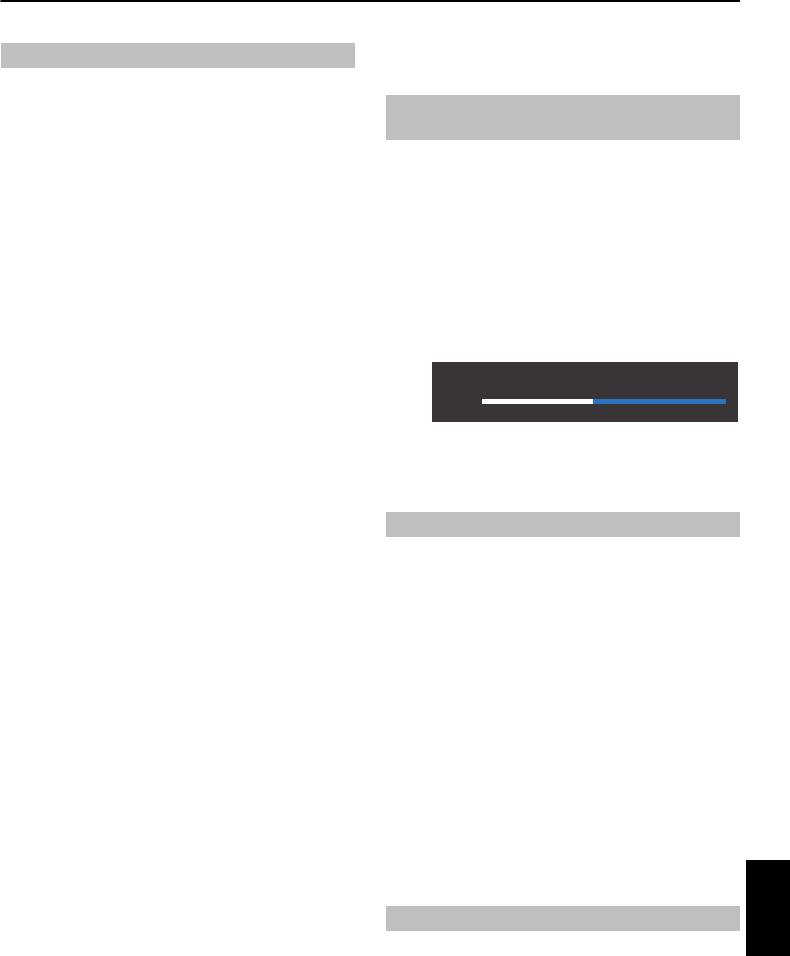
ОРГАНЫ УПРАВЛЕНИЯ И ФУНКЦИИ
Общий интерфейс
Апгрейд программы и лицензии
Гнездо общего интерфейса, расположенное на боковой стенке телевизора,
позволяет подсоединять модуль CAM и карту. Их необходимо приобрести у
Поиск новых версий программного
поставщика услуг, после чего можно будет смотреть дополнительные
обеспечения
программы по подписке. Для получения информации обратитесь к
поставщику услуг.
Если требуется, обновление программ можно выполнить вручную с помощью
пункта Поиск нового ПО.
a Вставьте модуль CAM и плату в гнездо общего интерфейса, следуя
инструкциям, прилагаемым к модулю CAM. На экране появится
a В меню Настройка системы нажмите B или b, чтобы выбрать
сообщение, подтверждающее установку карты CAM.
элемент Апгрейд программы и нажмите OK.
b Нажмите кнопку MENU / Cc, чтобы выделить значок Настройка.
b Нажмите B или b, чтобы выбрать параметр Поиск нового ПО.
c Нажмите кнопку B / C c, чтобы выделить значок Настройка
c Нажмите OK. Телевизор автоматически начнет поиск обновления
системы, и нажмите кнопку OK.
программы, при этом вдоль строки будет перемещаться индикатор
выполнения.
d С помощью кнопок B или b выберите значение DTV уст. и
нажмите OK.
e С помощью кнопок B или b выберите значение Ci карта и
нажмите OK.
При обнаружении обновления телевизор автоматически начнет
загрузку. Если обновление не будет найдено, откроется экран с
f Теперь должны появится сведения о модуле CAM.
сообщением о невозможности обновления.
ПРИМЕЧАНИЕ:
• Обновление программного обеспечения CI Plus CAM может выполняться
автоматически, если оно инициировано станцией. При этом могут быть
Апгрейд через сеть
отменены записи/напоминания во время этого процесса.
В будущем TOSHIBA может предложить пакеты обновлений для
• Некоторые модули CI или CI+ CAM могут не поддерживаться.
программного обеспечения телевизоров. Программное обеспечение для
• Надлежащая работа CI+ не гарантируется за исключением служб Canal
телевизоров обновляется по сети.
Ready DTT на моделях с суффиксом FC.
Перед обновлением программного обеспечения:
Настройте телевизор для соединения с Интернетом.
ПРИМЕЧАНИЕ: В процессе обновления программного обеспечения просмотр
телевизора будет невозможен.
a В меню Настройка системы нажмите B или b, чтобы выбрать
элемент Апгрейд программы и нажмите OK.
b С помощью кнопок B или b выберите значение Апгрейд через
сеть и нажмите OK.
ПРИМЕЧАНИЕ: Если сеть недоступна, появится предупреждение.
c Обновление программного обеспечения начнется после загрузки
необходимых файлов.
Русский
Лицензии прогр. обесп.
Можно просмотреть лицензии программного обеспечения, используемого в
телевизоре.
a В меню Настройка системы нажмите B или b, чтобы выбрать
элемент Лицензии прогр. обесп. и нажмите OK.
Отобразится экран, содержащий информацию обо всех лицензиях,
необходимых для программного обеспечения телевизора.
73
ПОИСК НОВОЙ ПРОГРАММЫ
Поиск нового апргрейд ПО для данного TV.
48 %...
Кн 31
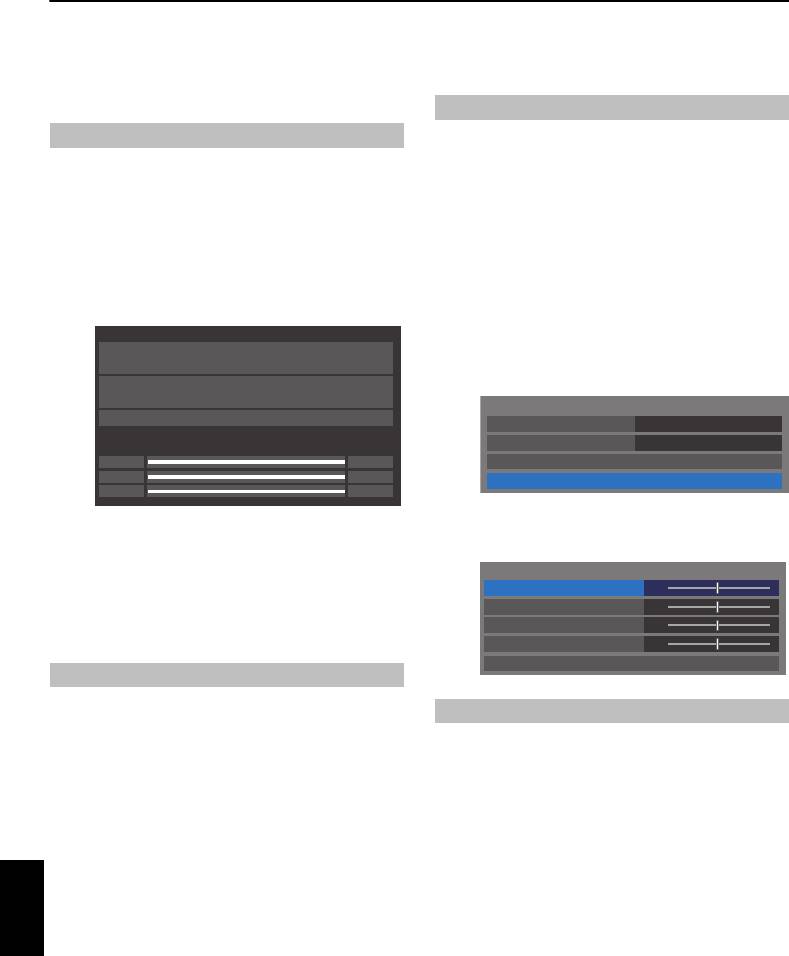
ОРГАНЫ УПРАВЛЕНИЯ И ФУНКЦИИ
Информация о системе и сброс настроек
Настройки ПК
телевизора
Информация о системе
Подключите компьютер (как показано в разделе “Подключение компьютера”)
и убедитесь, что на экране телевизора есть изображение. Положение
Эту функцию можно использовать для проверки версии установленной в
изображения можно отрегулировать по своему вкусу.
данный момент программы. В режиме DTV доступна такая дополнительная
диагностическая информация, как уровень сигнала, качество сигнала,
a Нажмите кнопку MENU / C c, чтобы выделить значок Настройка.
центральная частота, модуляция и т.д.
b Нажмите кнопку B / C c, чтобы выделить значок
a В меню Настройка системы нажмите кнопку B или b, чтобы
Предпочтения, и нажмите кнопку OK.
выбрать параметр Информ.система.
c С помощью кнопок B или b выберите значение Установки
b Нажмите кнопку OK для отображения экрана Информ.система.
дисплея и нажмите OK.
d Нажмите кнопку B или b, чтобы выбрать параметр Настройки
ПК, и нажмите кнопку OK.
e Нажмите кнопку B или b, чтобы выбрать параметр, и нажмите
c Для получения информации о качестве сигнала определенного
кнопку
C или c, чтобы отрегулировать настройки.
мультиплексного канала нажмите
B или b, чтобы выбрать этот
мультиплексный канал.
d Нажмите OK, чтобы открыть экран с подробной технической
информацией о выбранном мультиплексном канале.
Сброс настроек ТВ
Использование функции Сброс настроек ТВ приведет к восстановлению
заводских значений для всех настроек телевизора, включая сохраненные
каналы.
С помощью функции Фаза синхросигнала можно синхронизировать сигнал
компьютера с ЖК-дисплеем. Регулируя ее параметры, можно устранить
a В меню Настройка системы нажмите кнопку B или b, чтобы
горизонтальные полосы и мутность изображения.
выбрать параметр Сброс настроек ТВ.
a В меню Установки дисплея нажмите B или b, чтобы выбрать
b Чтобы выбрать, нажмите кнопку OK. Откроется экран с
элемент Настройки ПК и нажмите OK.
предупреждением о том, что все настройки будут потеряны.
Нажмите кнопку OK для продолжения.
b Нажмите B или b, чтобы выбрать параметр Фаза
синхросигнала.
После повторного включения телевизора отобразится экран
Быстрая установка. Нажмите OK, чтобы перейти в расширенный
c Нажмите кнопку C или c и выполняйте регулировку, пока
Русский
режим установки, и выполните автоматическую настройку. (См.
изображение не станет четким.
раздел “Быстрая установка” на стр. 17.)
74
Информ.система
TOSHIBA
2012
6.8.05.1 Янв 19 2012 - 53. 5. 73. 5
MBOOT Version : xxxxxxxx
MFC Version : xxxxxx
СЛАБ
СРЕДН
СИЛЬН
Кн 25
ХОРОШ
Кн 33
ХОРОШ
Кн 67
ХОРОШ
Горизонтальное и вертикальное положение
Фаза синхросигнала
Установки дисплея
Авто. формат Вкл
Растяжение 4:3 Выкл
Положение изображения
Настройки ПК
Настройки ПК
Гор. положение
0
Верт. положение
0
Фаза синхросигнала
0
Частота синхросигнала
0
Сброс
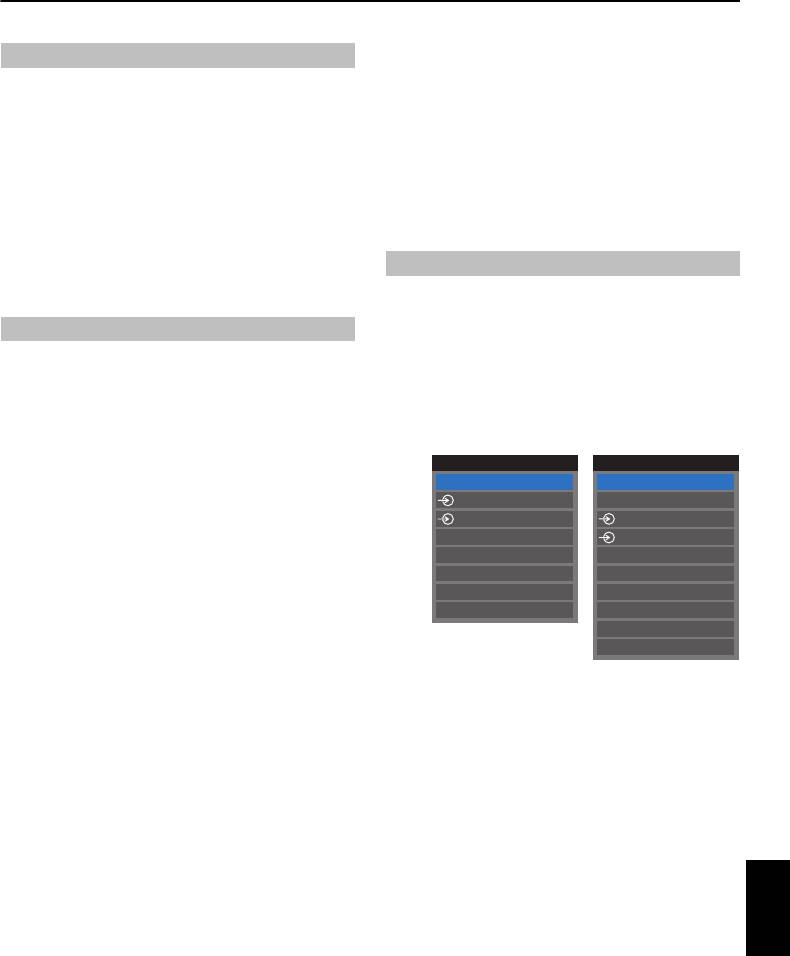
ОРГАНЫ УПРАВЛЕНИЯ И ФУНКЦИИ
Частота синхросигнала
Выбор входа и AV-соединения
С помощью функции Частота синхросигнала можно изменять количество
Для просмотра изображения с подробной информацией о
импульсов на цикл сканирования и, таким образом, устранить вертикальные
рекомендуемых подключениях см. стр. 10.
полосы на экране.
Передача сигнала большинства устройств записи на носитель и декодеров
a В меню Установки дисплея нажмите B или b, чтобы выбрать
осуществляется с помощью кабеля SCART, чтобы телевизор мог
переключаться на требуемое гнездо входа.
элемент Настройки ПК и нажмите OK.
Кроме того, можно воспользоваться кнопкой выбора внешнего источника
o: нажимайте ее, пока не появится изображение с подключенного
b Нажмите B или b, чтобы выбрать параметр Частота
оборудования.
синхросигнала.
c Нажмите кнопку C или c и выполняйте регулировку, пока
Выбор входа
изображение не станет четким.
Воспользуйтесь окном выбора входа, если телевизор не переключается
автоматически.
Сброс
a Нажмите кнопку o на пульте дистанционного управления или
Для установки исходных заводских настроек для всех элементов
телевизоре, чтобы отобразить на экране список всех входов и
воспользуйтесь пунктом “Сброс”.
внешнего оборудования.
a В меню Установки дисплея нажмите B или b, чтобы выбрать
элемент Настройки ПК и нажмите OK.
b С помощью кнопок B или b выберите значение Сброс и нажмите
Входы
Входы
OK.
ТВ
DTV Ant
1
DTV Sat
ПРИМЕЧАНИЕ: Если компьютер подключен с помощью интерфейса
2
1
HDMI, эти функции будут недоступны.
HDMI 1
2
При изменении настроек ПК экран на мгновение станет нечитаемым. Это не
HDMI 2
HDMI 1
является признаком неисправности.
HDMI 3
HDMI 2
Настройки по умолчанию и диапазоны регулирования зависят от формата
HDMI 4
HDMI 3
входного сигнала.
ПК
HDMI 4
ПК
ATV
HDMI® отображает на экране оборудование, подключенное ко
входам HDMI на задней панели или на боковой стенке телевизора.
При выборе пункта “ПК” отображается компьютер, подключенный к
входу RGB/PC на задней панели телевизора.
Русский
75
Нажмите кнопку o на
Нажмите и удерживайте
пульте дистанционного
кнопку
p / o на
управления
телевизоре
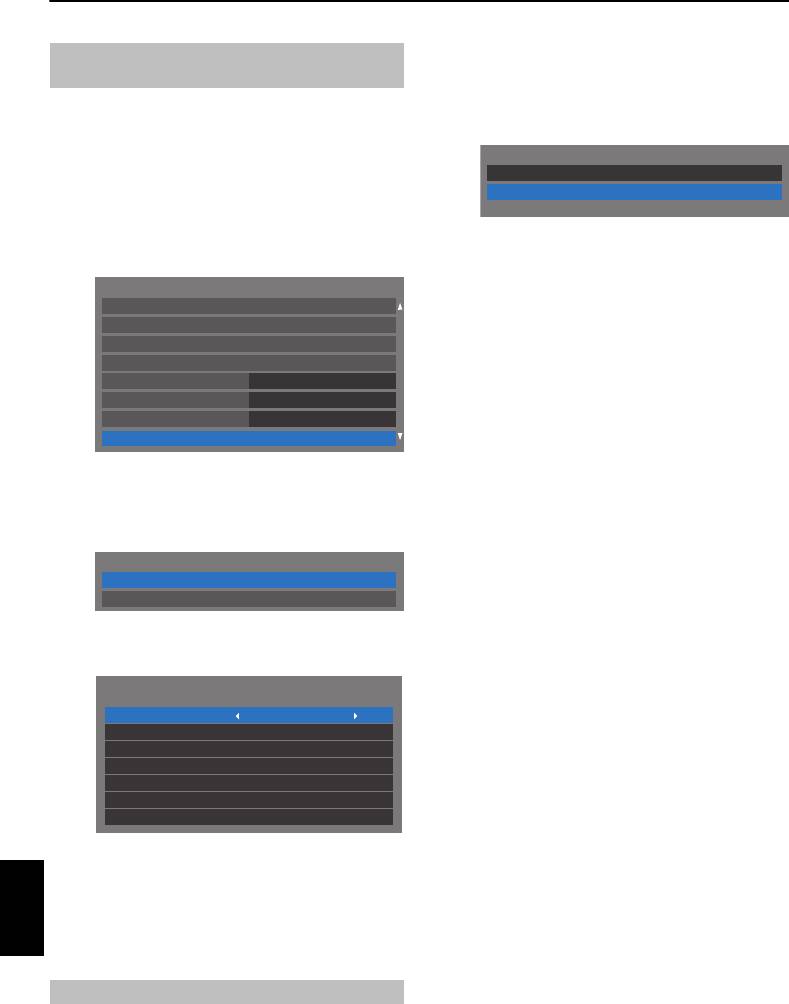
ОРГАНЫ УПРАВЛЕНИЯ И ФУНКЦИИ
Маркировка источников входного
a В меню Предпочтения нажмите B или b, чтобы выбрать
видеосигнала
элемент AV-соединение и нажмите OK.
Данные метки будут отображаться при выборе входа. Можно пометить
b Нажмите B или b, чтобы выбрать параметр Выход цифрового
входы видеосигнала в соответствии с устройствами, которые подключены к
звука.
телевизору.
a Нажмите кнопку MENU / C c, чтобы выделить значок Настройка.
b Нажмите кнопку B / C c, чтобы выделить значок
Предпочтения, и нажмите кнопку OK.
c Нажмите кнопку OK для отображения меню Выход цифрового
c Нажмите B или b, чтобы выбрать параметр AV-соединение.
звука, и нажмите кнопку
B или b, чтобы выбрать параметр.
Формат Аудио:
Нажмите
C или c, чтобы выбрать параметр PCM или Авто.
PCM: При использовании этого режима сигнал в формате PCM
выводится на гнездо цифрового аудиовыхода.
Авто: При использовании этого режима сигнал в формате Dolby
Digital (если доступен) или PCM выводится на гнездо
цифрового аудиовыхода.
Dolby Digital
S Dolby Digital
Dolby Digital Plus
S Dolby Digital
MPEG
S PCM
HE-AAC
S Dolby Digital
d Нажмите OK, чтобы отобразить меню AV-соединение.
Задержка звука:
Нажмите кнопку
C или c, чтобы выбрать параметр Авто или
e Нажмите кнопку B или b выделите пункт Метка входа и
Ручной.
нажмите OK.
Авто: В этом режиме синхронизация аудиосигнала
автоматически регулируется в соответствии с
синхронизацией видеосигнала.
ПРИМЕЧАНИЕ: В зависимости от подключенного
оборудования (усилителя и т.д.) задержка между
изображением и звуком может увеличиваться. В этом
f Нажмите кнопку B или b выберите значение Метка входа и
случае выберите параметр Ручной.
нажмите OK.
Ручной: Вы можете вручную регулировать синхронизацию
аудиосигнала в соответствии с синхронизацией
видеосигнала.
Регулировка задержки:
Нажмите кнопку
C или c для регулировки синхронизации
аудиосигнала (0 – 250 мс) в соответствии с синхронизацией
видеосигнала.
ПРИМЕЧАНИЕ:
• Эта функция будет отображена серым цветом, если параметр
Задержка звука установлен в положение Авто.
• Задержка во времени может возникнуть при изменении
g Нажмите кнопку B или b выделите элемент, который необходимо
видеосигнала или аудиосигнала. Отрегулируйте синхронизацию
пометить, а затем нажмите
C или c, чтобы выбрать значение: --,
соответственно.
Усилитель, Кабель, DVD, Игры, ПК, Проигрыватель или
• Во время регулировки синхронизации как можно сильнее
Спутник.
уменьшите громкость используемого аудио-
Русский
видеооборудования.В зависимости от оборудования во время
h Повторите шаг 7 для остальных входов видеосигнала.
изменения сигнала может возникнуть шум.
• В зависимости от подключенного оборудования (усилителя и т.д.)
регулировка может быть невозможна.
Выход цифрового звука
• При изменении настройки оптического цифрового выхода
(Авто
tPCM) может потребоваться повторная регулировка
При подключении усилителя объемного звучания к цифровому аудиовыходу
синхронизации.
(формату цифрового интерфейса Sony/Philips [S/PDIF]) можно выбрать или
• Не используйте другие выходы, кроме аудиовыхода от AV-
отрегулировать следующие параметры.
усилителя и т.д. (Может возникнуть неисправность)
76
Предпочтения
Настройка REGZA-LINK
Установка сети
Тип программы
Настройка сетевого устр.
Телетекст
Авто
Блокировка сети
Выкл
Блокир. панели
Выкл
AV-соединение
AV-соединение
Метка входа
Выход цифрового звука
Метка входа
Вход Метка
EXT 1
--
EXT 2
--
HDMI 1
--
HDMI 2
--
HDMI 3
--
HDMI 4
--
ПК
--
AV-соединение
Метка входа
Выход цифрового звука
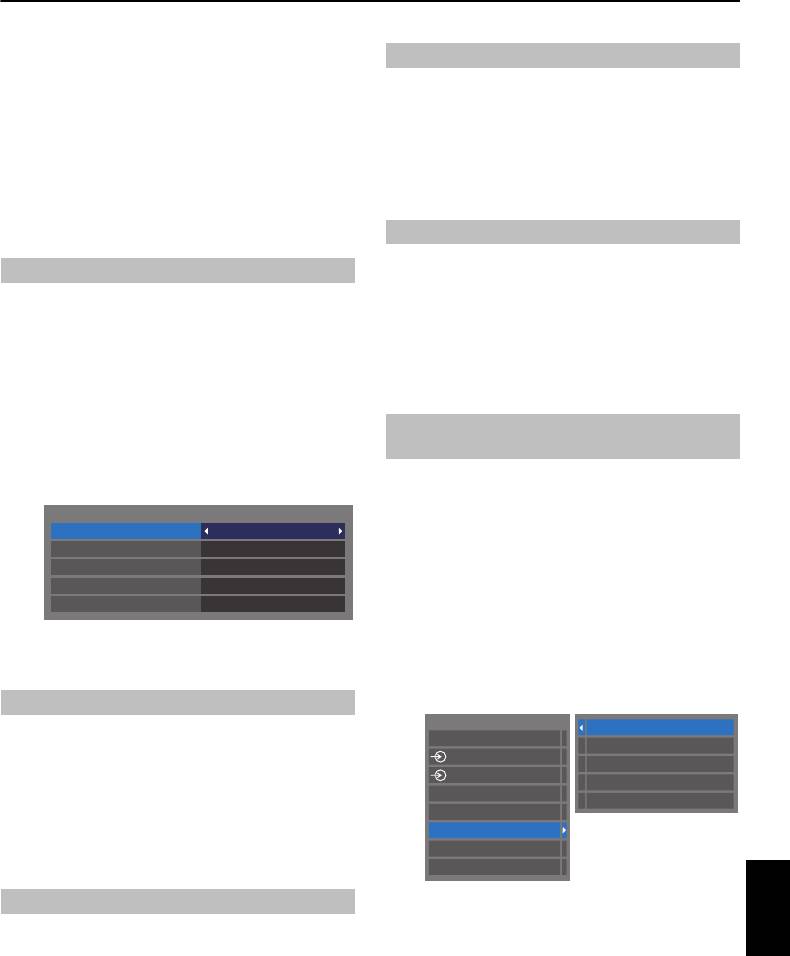
ОРГАНЫ УПРАВЛЕНИЯ И ФУНКЦИИ
Использование REGZA-LINK
Настройка Регул. усилителя используется для включения/выключения
Эта новая функция, в которой использована технология CEC,
подсоединенного усилителя REGZA-LINK.
предназначена для управления устройствами, совместимыми с
Toshiba REGZA-LINK, с помощью телевизионного пульта
a В меню Настройка REGZA-LINK нажмите b, чтобы выделить
дистанционного управления посредством соединения HDMI
параметр Регул. усилителя.
(стр. 12).
b Нажмите C или c, чтобы выбрать Вкл или Выкл.
Если в меню Настройка REGZA-LINK для параметра Вкл. REGZA-LINK
установлено значение Вкл, для некоторых функций также устанавливается
значение Вкл.
Параметр Настройка динамиков позволяет выбрать динамики
Включение REGZA-LINK
телевизора или динамики усилителя.
a Нажмите кнопку MENU / C c, чтобы выделить значок Настройка.
a В меню Настройка REGZA-LINK нажмите кнопку b, чтобы
выделить пункт Настройка динамиков.
b Нажмите кнопку B / C c, чтобы выделить значок
b Нажмите C или c, чтобы выбрать параметр ТВ динамики или
Предпочтения, и нажмите кнопку OK.
Усилитель.
c С помощью кнопок B или b выберите значение Настройка
REGZA-LINK и нажмите OK.
d Нажмите кнопку b, чтобы выбрать параметр Вкл. REGZA-LINK, и
нажмите кнопку
C или c, чтобы выбрать значение Вкл.
Если устройство REGZA-LINK с возможностью переключения на сигнал HDMI
(например, усилитель аудио/видео) подсоединено к входу HDMI, можно
выбрать другое устройство REGZA-LINK, подсоединенное к главному в списке
источников входа устройству HDMI.
a Нажмите o, чтобы отобразить на экране список доступных
источников входного сигнала.
b Нажмите кнопку b, чтобы выбрать требуемый источник входа со
значком REGZA-LINK.
ПРИМЕЧАНИЕ: При установке для параметра Вкл. REGZA-LINK
значения Выкл все остальные элементы будут затенены.
c Нажмите кнопку c, чтобы отобразить второй экран выбора со
списком подключенного оборудования REGZA-LINK.
Авто вкл/выкл ТВ
С помощью параметра Авто вкл/выкл ТВ можно установить
автоматическое включение телевизора при включении устройства REGZA-
LINK.
a В меню Настройка REGZA-LINK нажмите кнопку b, чтобы
выделить пункт Авто вкл/выкл ТВ.
b С помощью кнопок C или c выберите значение Вкл или Выкл.
Русский
Ждущий режим
d С помощью кнопок B или b выберите требуемый источник входа,
Если включен параметр Ждущий режим, то при выключении телевизора
а затем нажмите кнопку OK.
все подсоединенные устройства REGZA-LINK будут автоматически
ПРИМЕЧАНИЕ:
выключены (переведены в ждущий режим).
• Возможности этих функций зависят от подсоединенного устройства.
a В меню Настройка REGZA-LINK нажмите кнопку b, чтобы
• При выборе источника входа REGZA-LINK во всплывающем окне могут
автоматически включиться некоторые устройства REGZA-LINK.
выделить пункт Ждущий режим.
• При включении телевизора требуется несколько минут, чтобы в списке
отобразился значок REGZA-LINK. При извлечении кабеля HDMI значок
b С помощью кнопок C или c выберите значение Вкл или Выкл.
исчезнет из списка также через несколько минут.
77
Настройка REGZA-LINK
Вкл. REGZA-LINK
Вкл
Авто вкл/выкл ТВ Вкл
Ждущий режим Вкл
Регул. усилителя Вкл
Настройка динамиков ТВ динамики
Регул. усилителя
Начальная настройка динамиков
Выбор источника входа для функции
REGZA-LINK
Входы
1 DVD
ТВ
2 VCR/DVR
1
3 CBL/SAT
2
4 GAME/TV
HDMI 1
5 AUX
HDMI 2
HDMI 3
HDMI 4
ПК
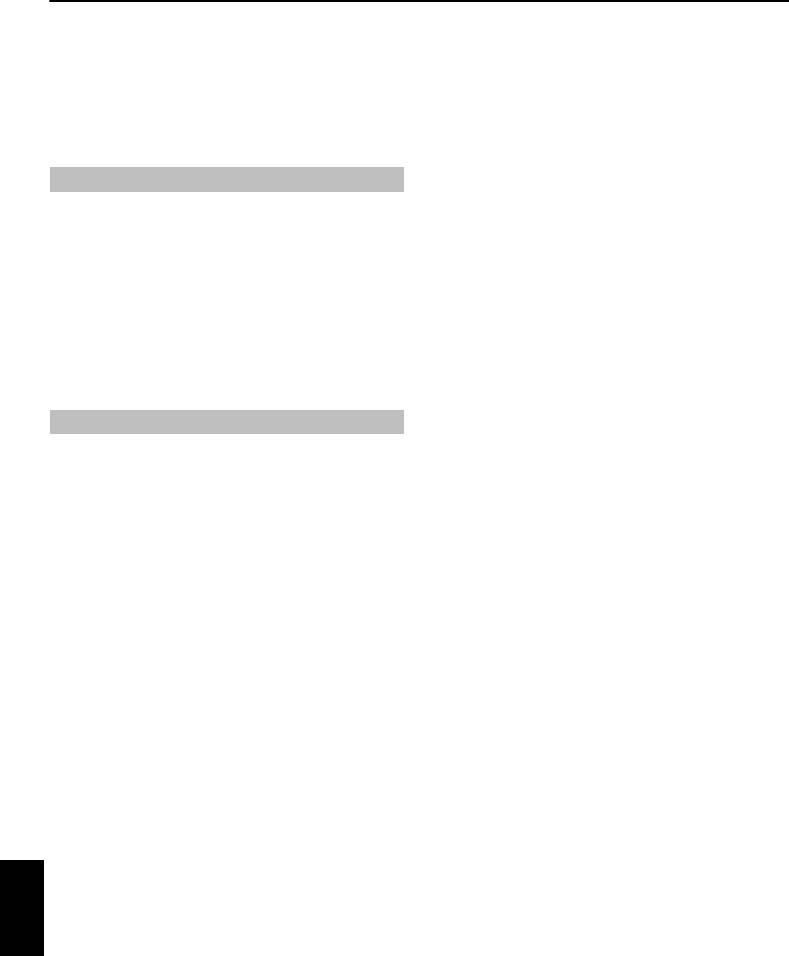
ОРГАНЫ УПРАВЛЕНИЯ И ФУНКЦИИ
• При замене кабеля HDMI подключенного оборудования в меню настройки
REGZA-LINK для параметра Вкл. REGZA-LINK, возможно, потребуется снова
установить значение Вкл.
• При переключении кабеля HDMI подключенного устройства или изменении
настройки устройства HDMI, установите для параметра Вкл. REGZA-LINK в
меню настройки REGZA-LINK вместо значения Выкл значение Вкл.
Воспроизведение одним касанием REGZA-LINK
При включении подсоединенного оборудования функция REGZA-LINK
автоматически определит телевизор посредством выбора входа. Если
телевизор находится в режиме ожидания, он автоматически включится.
Эти функции можно включать или отключать в меню Настройка REGZA-LINK
(см. стр. 77).
ПРИМЕЧАНИЕ:
• Даже если отображается меню оборудования, на телевизоре
автоматически отобразится источник входа.
• Работа этой функции зависит от подключенного оборудования и состояния
телевизора.
Режим ожидания системы REGZA-LINK
При выключении телевизора (перевод в режим ожидания) на все устройства
REGZA-LINK, подключенные к телевизору, отправляется сообщение с
командой выключения (перехода в режим ожидания).
Эти функции можно включать или отключать в меню Настройка REGZA-LINK
(см. стр. 77).
ПРИМЕЧАНИЕ: Работа этой функции зависит от подключенного
оборудования и состояния телевизора.
Русский
78
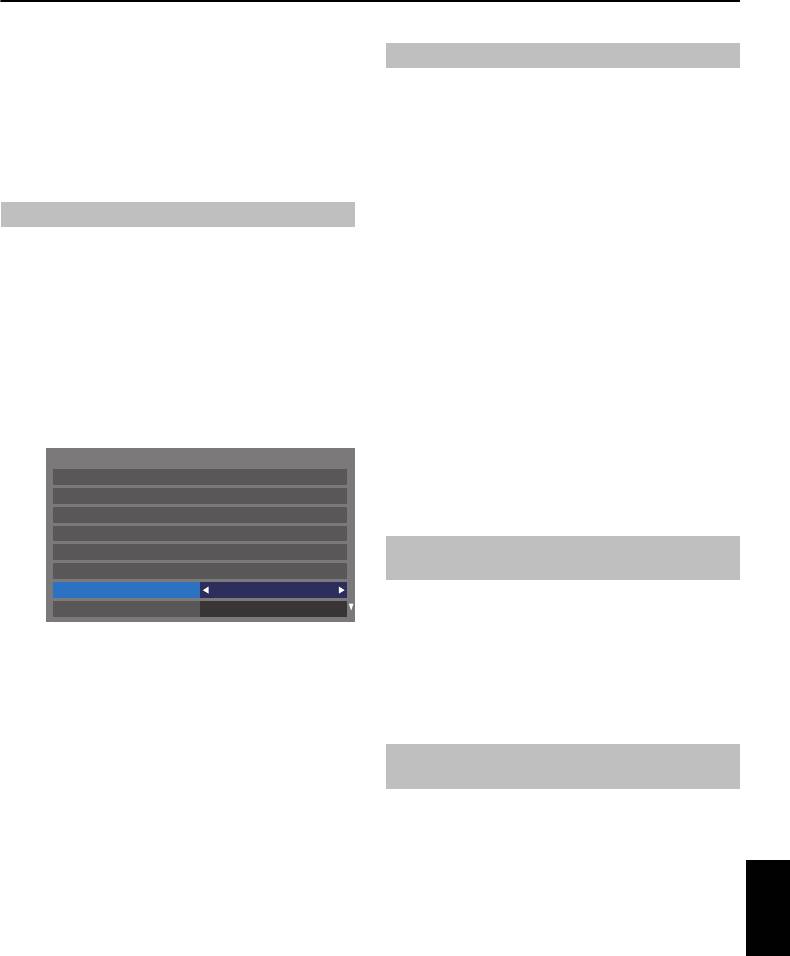
СЛУЖБЫ ТЕЛЕТЕКСТА
Службы телетекста
Кнопка TEXT:
В данном телевизоре память многостраничного телетекста
загружается за несколько секунд. Имеется два режима
Для просмотра служб телетекста нажмите кнопку TEXT. Нажмите ее снова для
просмотра телетекста – Авто, обеспечивающий быстрый
наложения текста на обычное вещательное изображение и еще раз для
возврата к обычному просмотру. Переключение каналов возможно только
просмотр Fastext. А также режим Список, в котором хранятся
после отмены телетекста.
четыре избранных страницы.
Первая отображаемая страница телетекста является начальной страницей.
Любую страницу текста можно открыть путем ввода 3-значного номера
Выбор режимов
страницы, нажатием цветных кнопок или кнопки P
U для перехода к
следующей странице и кнопки P
u - для возврата к предыдущей странице.
Набор символов телетекста будет выбран автоматически с учетом
настройки языка в меню Настройка.
Дополнительные страницы
Страницы на экране будут динамически обновляться по мере получения
a Нажмите кнопку MENU / C c, чтобы выделить значок Настройка.
дополнительных страниц.
При открытии страницы, содержащей дополнительные страницы, эти
b Нажмите кнопку B / C c, чтобы выделить значок
дополнительные страницы будут автоматически отображаться одна за
Предпочтения, и нажмите кнопку OK.
другой. Чтобы прекратить автоматическую смену дополнительных страниц,
нажмите
C или c.
c Нажмите кнопку B или b, чтобы выбрать параметр Телетекст, а
После выбора просматриваемой дополнительной страницы она будет
затем нажмите кнопку
C или c, чтобы выбрать значение Авто или
выделена, и, по мере загрузки телевизором других дополнительных страниц,
Список.
цвет номеров будет меняться. Это указывает на то, что эти страницы уже
загружены.
Эти дополнительные страницы будут доступны для просмотра, пока не будет
выбрана другая страница или же другой канал в режиме обычного просмотра
телевизионных программ.
При наличии возможности быстрого просмотра Fastext в нижней части
экрана появятся четыре цветных заголовка.
Для доступа к одному из четырех данных разделов нажмите
соответствующую цветную кнопку на пульте дистанционного управления.
Для получения более подробной информации о конкретных системах
телетекста см. вещательную индексную страницу телетекста или
проконсультируйтесь с местным продавцом продукции Toshiba.
Четыре цветных варианта выбора в нижней части экрана являются номерами
– 100, 101, 102 и 103, которые запрограммированы в памяти телевизора. Для
просмотра этих страниц нажимайте соответствующие цветные кнопки.
Для смены этих сохраненных страниц нажмите соответствующую цветную
кнопку и введите 3-значный номер. Номер в левой верхней части экрана
Русский
сменится и будет выделен цветом.
Нажмите кнопку OK для сохранения изменений. При каждом нажатии
кнопки OK все четыре номера страниц, отображенные в нижней
части, будут сохранены, а предыдущие - стерты.
ПРИМЕЧАНИЕ: Видеосигнал с внешних входов (EXT-1 и EXT-2) не сохраняется.
Если кнопка OK не была нажата, при смене канала выбор не будет сохранен.
Для просмотра других страниц можно вводить 3-значный номер страницы –
но НЕ нажимайте кнопку OK, иначе эти страницы будут сохранены.
79
Предпочтения
3D Настройка
Настройка записи
Настройка REGZA-LINK
Установка сети
Тип программы
Настройка сетевого устр.
Телетекст
Авто
Блокировка сети
Выкл
Текстовая информация
Переход по страницам с использованием
режима “Авто”
Переход по страницам с использованием
режима LIST
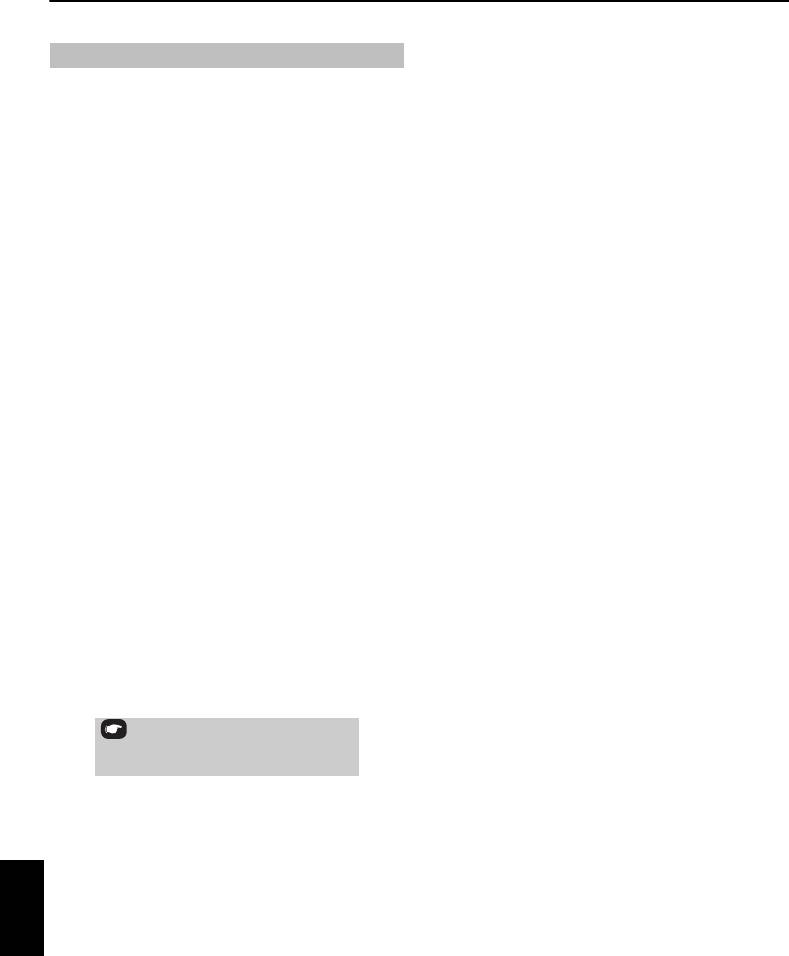
СЛУЖБЫ ТЕЛЕТЕКСТА
Кнопки управления
Ниже приводится справочная информация, относящаяся к функциям кнопок
телетекста на пульте дистанционного управления.
k Отображение индексной/начальной страницы:
Нажмите k для доступа к индексной/начальной странице. Вид
отображаемой страницы зависит от телевизионной компании.
TEXT Отображение страницы текста:
Нажмите кнопку TEXT для отображения телетекста. Нажмите ее снова для
наложения текста на обычное изображение. Нажмите кнопку еще раз для
возврата к обычному просмотру телевизора. Смена каналов будет возможна
только после выполнения последнего действия.
A Отображение скрытого текста:
Для открытия ответов на вопросы викторин и на страницах юмора нажмите
кнопку
A.
B Удержание желаемой страницы:
Иногда это удобно для удержания страницы телетекста. Нажмите B, и в
левой верхней части экрана появится обозначение
B. Страница будет
удерживаться на экране до повторного нажатия кнопки.
C Увеличение размера телетекста на экране:
Нажмите C один раз для увеличения верхней половины страницы; при
повторном нажатии увеличивается нижняя половина страницы. Нажмите
кнопку еще раз, чтобы вернуться к нормальному размеру.
D Чтобы временно стереть текстовый экран:
Нажмите один раз D, чтобы временно стереть текстовый экран.
Чтобы вызвать текстовый экран, нажмите эту кнопку еще раз.
Отображение экстренных (информационных) сообщений:
Выберите страницу экстренных сообщений для выбранной службы телетекста
(см. индексную страницу службы телетекста). Экстренные сообщения будут
отображаться во время их передачи вещательной станцией.
Не забудьте отключить телетекст перед
сменой каналов – для этого дважды нажмите
кнопку TEXT.
Русский
80






